Page 1

SLO - NAVODILA ZA UPORABO IN MONTAŽO Kat. št.: 883593 www.conrad.si
Šolski kalkulator Casio fx-991de Plus
Kataloška št.: 883593
Page 2
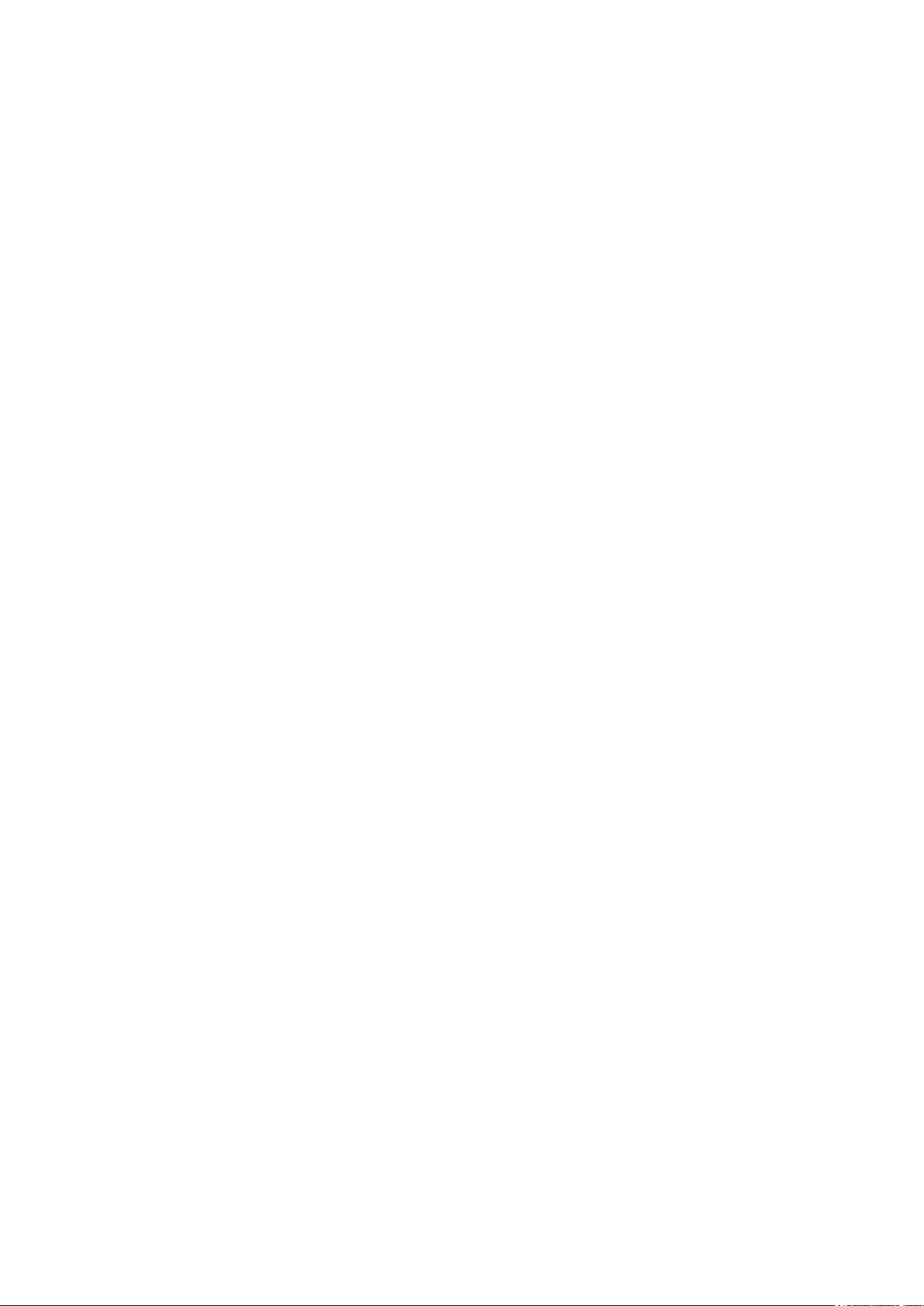
2
Kazalo
Pomembne informacije ............................................................................................... 3
Primeri uporabe .......................................................................................................... 3
Inicializacija kalkulato rja ............................................................................................. 3
Varnostni ukrepi .......................................................................................................... 3
Opozorila za pravilno ravnanje ................................................................................... 3
Odstranitev zaščitnega ohišja ..................................................................................... 4
Vklop/izklop ................................................................................................................ 4
Nastavitev kontrasta ................................................................................................... 4
Označbe tipk ............................................................................................................... 4
Branje s prikazoval ni ka ............................................................................................... 5
Uporaba menijev ........................................................................................................ 6
Določanje načina računanja ....................................................................................... 6
Konfiguracija nastavitev kalkulatorja ........................................................................... 6
Vnos izrazov in vrednosti ............................................................................................ 8
Izračuni s periodičnimi decimalnimi števili ................................................................ 10
Preklapljanje med rezultati ........................................................................................ 14
Elementarni izračuni ................................................................................................. 15
Cepitev na prafaktorje............................................................................................... 18
Računanje s funkcijami ............................................................................................. 19
Statistični izračuni (STAT) ........................................................................................ 24
Izoblikovanje številčne tabele iz funkcije (TABLE) .................................................... 28
Izračun verjetnostnih porazdelitev (DIST) (samo pri fx-991DE PLUS) ..................... 29
Izračuni z enačbami (EQN) (samo pri fx-991DE PLUS) ........................................... 31
Matrix izračuni (MATRIX) (Samo pri fx-991DEPLUS) ............................................... 33
Računi z neenačbami (INEQ) (samo pri fx-991DEPLUS) ......................................... 36
Vektorski računi (VECTOR) (samo pri fx-991DE PLUS)........................................... 38
Uporaba funkcije preverjanja (VERIF) ...................................................................... 41
Računanje s kompleksnimi števili (CMPLX) (samo fx-991DEPLUS) ........................ 42
Uporaba funkcije CALC (samo pri fx -991D E PLU S) ................................................. 43
Uporaba funkcije SOLVE (samo pri fx-991DE PLUS) .............................................. 44
Računanje z n-osnovami (BASE-N) ......................................................................... 46
Znanstvene konstante .............................................................................................. 48
Metrične pretvorbe .................................................................................................... 49
Obseg računanja, število mest in točnost ................................................................. 51
Sporočila o napakah ................................................................................................. 53
Zamenjava baterije ................................................................................................... 55
Tehnični podatki ....................................................................................................... 56
Pogosto zastavljena vprašanja ................................................................................. 56
Page 3
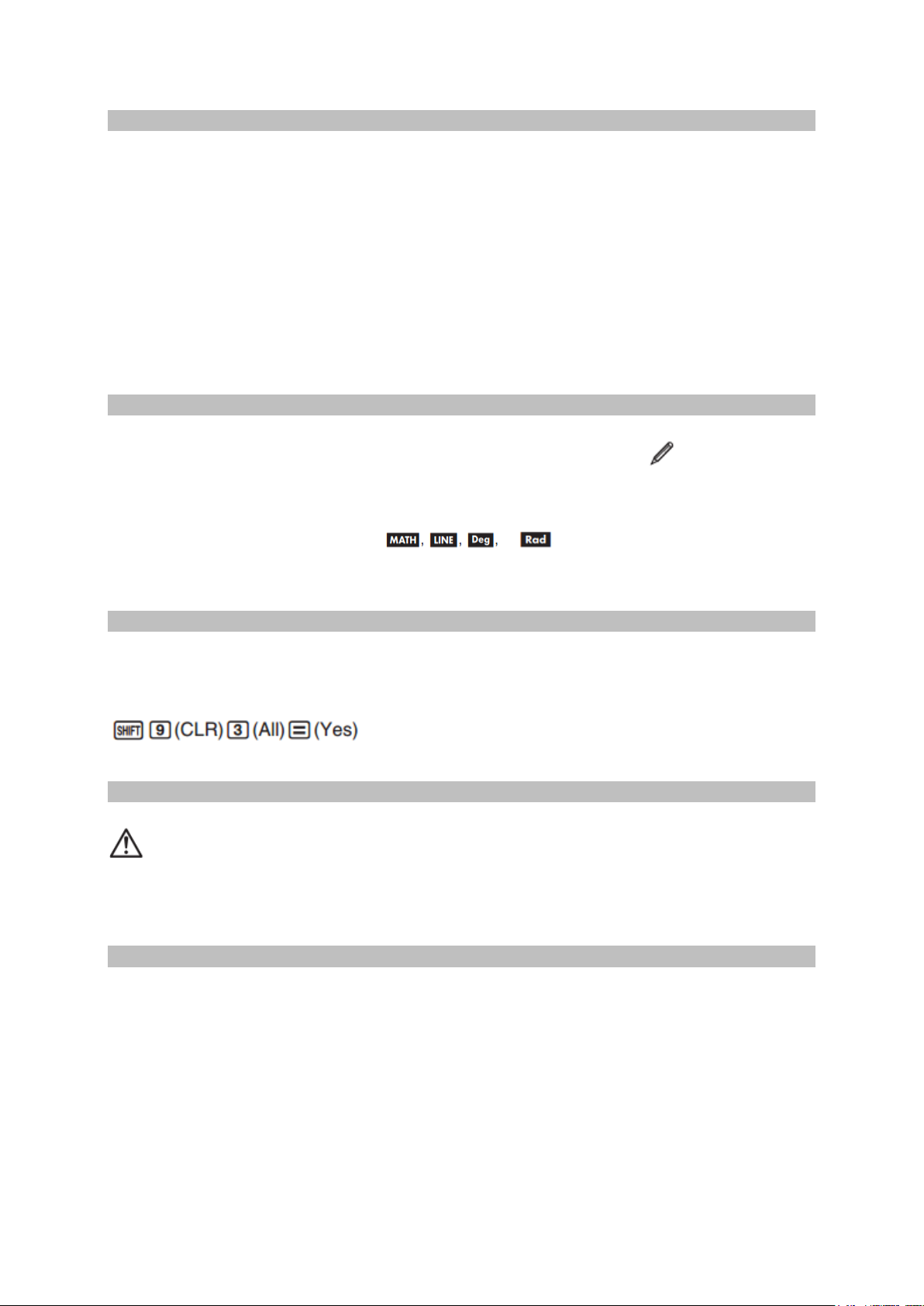
3
Pomembne informacije
• Prikazi in ilustracije v teh navodilih za uporabo (npr. označbe tipk) so namenjeni zgolj
predstavitvi in se lahko razlikujejo od dejanskih označb.
• Pridržujemo si pravico do spremembe teh navodil za uporabo brez predhodnega
opozorila.
• CASIO Computer Co., Ltd. ne prevzema odgovornosti za morebitne posebne,
posredne ali vzporedne poškodbe ter posledice, nastale zaradi nakupa ali uporabe
izdelka in priloženih artiklov. CASIO Computer Co., Ltd. prav tako ne prevzema
odgovornosti za kakršnekoli terjatve tretjih oseb, nastalih zaradi uporabe izdelka in
priloženih artiklov.
• Prosimo, da celotno dokumentacijo shranite za morebitno kasnejšo rabo.
Primeri uporabe
Primeri uporabe so v navodilih označeni s simbolom svinčnika
poudarjeno, vsi primeri uporabe izhajajo iz predpostavke, da se kalkulator nahaja v začetnih
privzetih nastavitvah. Za povrnitev začetnih privzetih nastavitev upoštevajte napotke pod
poglavjem »Inicializacija kalkulatorja«.
Več informacij v zvezi z označbami
upravljanje, najdete pod poglavjem »Konfiguracija nastavitev kalkulatorja«.
in , ki so predstavljene v primerih za
. Če ni posebej
Inicializacija kalkulatorja
Če želite kalkulator inicializirati ali povrniti način za računanje ali nastavitve nazaj v
tovarniško pozicijo, sledite spodnjim napotkom. Upoštevajte, da se s povrnitvijo nastavitev
izbrišejo tudi vsi podatki, shranjeni v spominu kalkulatorja.
Varnostni ukrepi
Baterija
• Baterije varujte izven dosega majhnih otrok.
• Uporabljajte zgolj tip baterij, naveden v teh navodilih za uporabo.
Opozorila za pravilno ravnanje
• Čeprav kalkulator normalno deluje, je potrebno baterijo zamenjati najmanj na
vsaka tri leta.
Prazna baterija lahko izteče in poškoduje izdelek ali vodi do napak v njegovem
delovanju. Prazne baterije ne puščajte v kalkulatorju. Kalkulatorja ne uporabljajte,
kadar je baterija popolnoma izpraznjena.
• Baterija, priložena kalkulatorju, se med transportom in skladiščenjem že rahlo
izprazni, zato jo je potrebno zamenjati prej, kot običajno.
• Za delovanje naprave ne uporabljajte baterij Oxyride ali drugih nikljevih baterij,
saj niso kompatibilne z značilnostmi kalkulatorja. Uporaba tovrstnih baterij
lahko skrajša življenjsko dobo kalkulatorja in vodi do napak v delovanju.
Page 4
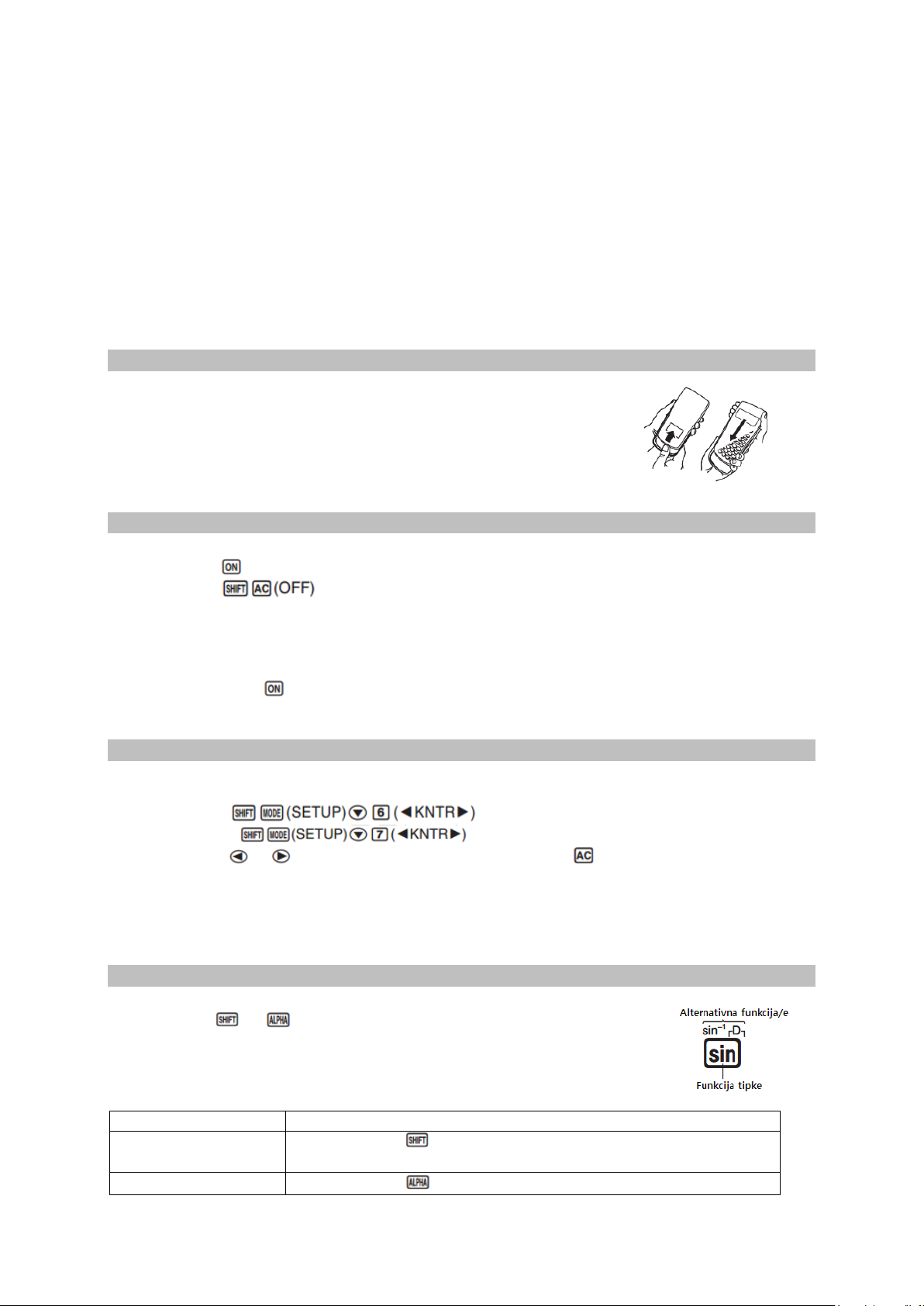
4
• Kalkulatorja ne uporabljajte in skladiščite na prašnih ali vlažnih krajih ali v
Barva označbe:
Pomen:
Rumena
Pritisnite tipko in nato tipko, na kateri se nahaja zadevna
funkcija.
Rdeča
Pritisnite tipko in nato tipko za vnos ustrezne
prostorih z ekstremnimi tempratura mi .
• Kalkulator varujte pred padci in udarci, prav tako nanj ne pritiskajte in ga ne
upogibajte.
• Kalkulatorja v nobenem primeru ne razstavljajte.
• Za čiščenje ohišja uporabljajte mehko, suho krpo.
• Preden kalkulator ali baterije odložite med odpadke, preverite lokalne predpise
v zvezi z odlaganje tovrstnih naprav.
*Imena podjetij in imena izdelkov, uporabljena v teh navodilih za uporabo, so
registrirane blagovne znamke ali blagovne znamke posameznih lastnikov.
Odstranitev zaščitnega ohišja
Pred uporabo kalkulatorja zapeljite zaščitni pokrovček navzdol ter ga
zasukajte na zadnjo stran kalkulatorja, kot prikazuje skica.
Vklop/izklop
Pritisnite tipko za vklop.
Pritisnite tipke
Samodejni izklop
Če 10 ali 60 minut ni nobenega ukaza, se kalkulator samodejno izklopi. Več informacij o tem
najdete pod poglavjem »Konfiguracija nastavitev kalkulatorja«. V takšnih primerih za ponovni
vklop pritisnite tipko
za izklop.
.
Nastavitev kontrasta
Za priklic menija CONTRAST uporabite naslednje tipke:
fx-86DE PLUS:
fx-991DE PLUS:
Nato s tipkama
Pomembno: Če se berljivost prikazovalnika ne izboljša, kljub spremenjenim nastavitvam
kontrasta, je morda vzrok v šibki baterijski napetosti. V ta namen zamenjajte baterijo.
in prilagodite kontrast in pritisnite tipko za potrditev.
Označbe tipk
Pritisnite tipki
funkcije tipke. Alternativna funkcija je označena z besedilom, ki se
nahaja nad tipko.
Tabela prikazuje, kaj pomenijo različne barve alternativnih funkcij.
ali pred drugimi tipkami za priklic alternativne
Page 5
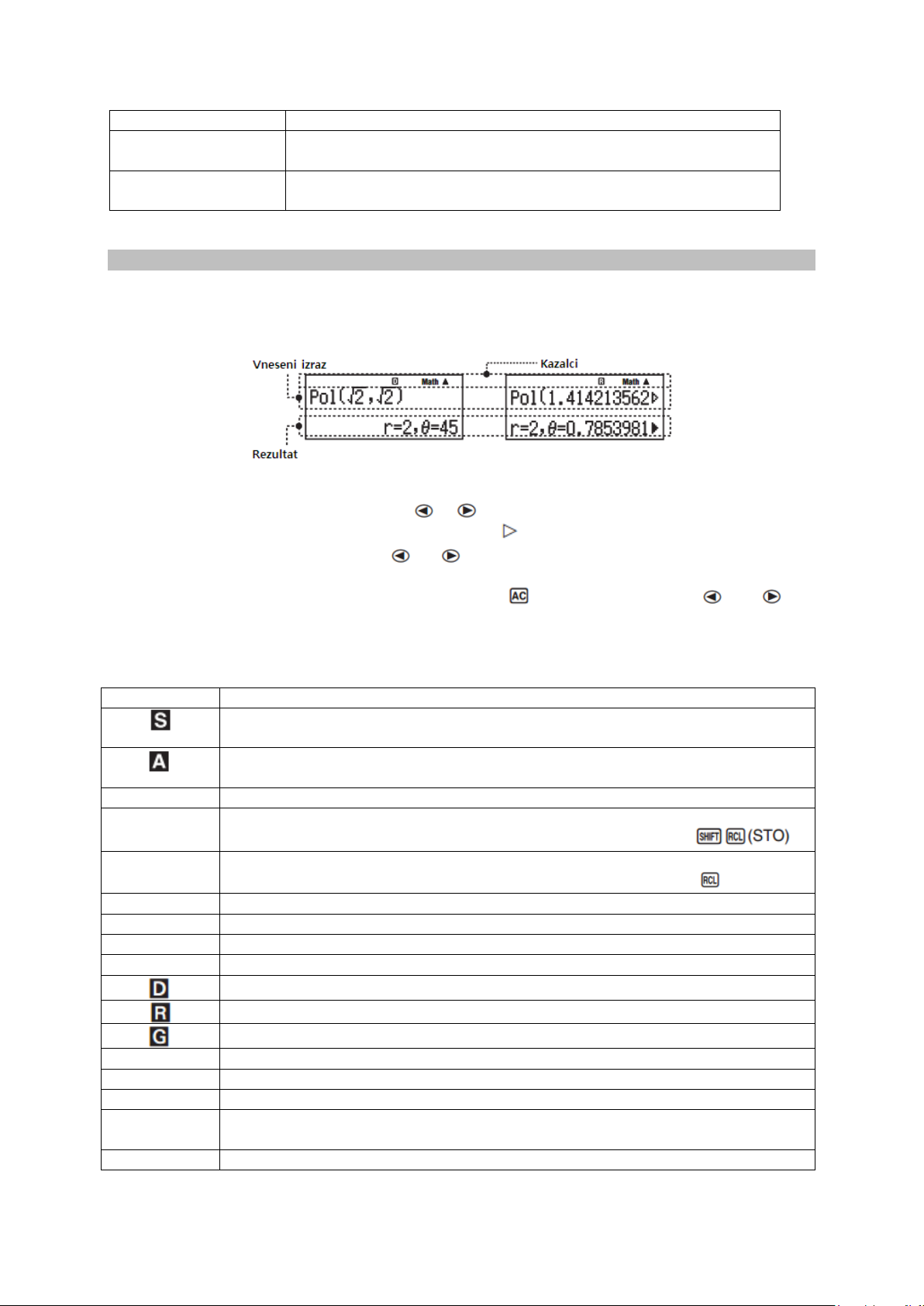
5
spremenljivke, konstante ali simbola.
Vijolična (ali v
vijoličnem oklepaju)
Preklopite v način CMPLX za dostop do funkcije.
Zelena (ali v
zelenem oklepaju)
Preklopite v način BASE-N za dostop do funkcije.
Simbol:
Pomen:
Pritisnjena je bila tipka SHIFT. Če jo pritisnete ponovno, simbol izgine iz
zaslona.
Abecedni način vnašanja prikličete s pritiskom na tipko ALPHA. Tipko
pritisnite ponovno za izhod iz abecednega načina, simbol A izgine.
M
V neodvisni spomin je shranjena vrednost.
STO
Kalkulator se nahaja v načinu za vnos imena spremenljivke, za dodelitev
vrednosti spremenljivki. Kazalnik se pojavi, ko pritisnete tipke .
RCL
Kalkulator se nahaja v načinu za vnos imena spremenljivke, za priklic
vrednosti spremenljivke. Kazalnik se pojavi, ko pritisnete tipko .
STAT
Kalkulator se nahaja v načinu STAT.
CMPLX
Kalkulator se nahaja v načinu CMPLX (samo pri fx-991DE PLUS)
MAT
Kalkulator se nahaja v načinu MATRIX (samo pri fx-991DE PLUS)
VCT
Kalkulator se nahaja v načinu VECTOR (samo pri fx-991DE PLUS)
Privzeta enota za kot so stopinje.
Privzeta enota za kot so radiani.
Privzeta enota za kot je grad.
FIX
Določeno je fiksno število decimalnih mest.
SCI
Določeno je fiksno število pomembnih števk.
Math
Kot oblika prikaza je izbran »naravni prikaz«.
▼▲
V pomnilniku so shranjeni prejšnji izračuni, ki j ih lahko pregledate ali pa je
nad/pod trenutnim prikazom še več podatkov.
Disp
Prikazan je vmesni rezultat.
Branje s prikazovalnika
Na prikazovalniku se pojavljajo izrazi, ki jih vnesete, rezultati izračunov in številni drugi
kazalniki.
• Če se na desni strani rezultata prikaže simbol ►, to pomeni, da se rezultat nadaljuje
proti desni strani. Uporabite tipki
• Če se na desni strani izraza prikaže simbol
desni strani. Uporabite tipki
potrebno v primeru, če želite pregledovati izraz v primeru, ko sta prikazana oba
simbola, potrebno najprej pritisniti tipko
pregledovanje.
Simboli
in za pregledovanje rezultata.
, to pomeni, da se izraz nadaljuje proti
in za pregledovanje izraza. Upoštevajte, da je
in šele nato tipki in za
Page 6
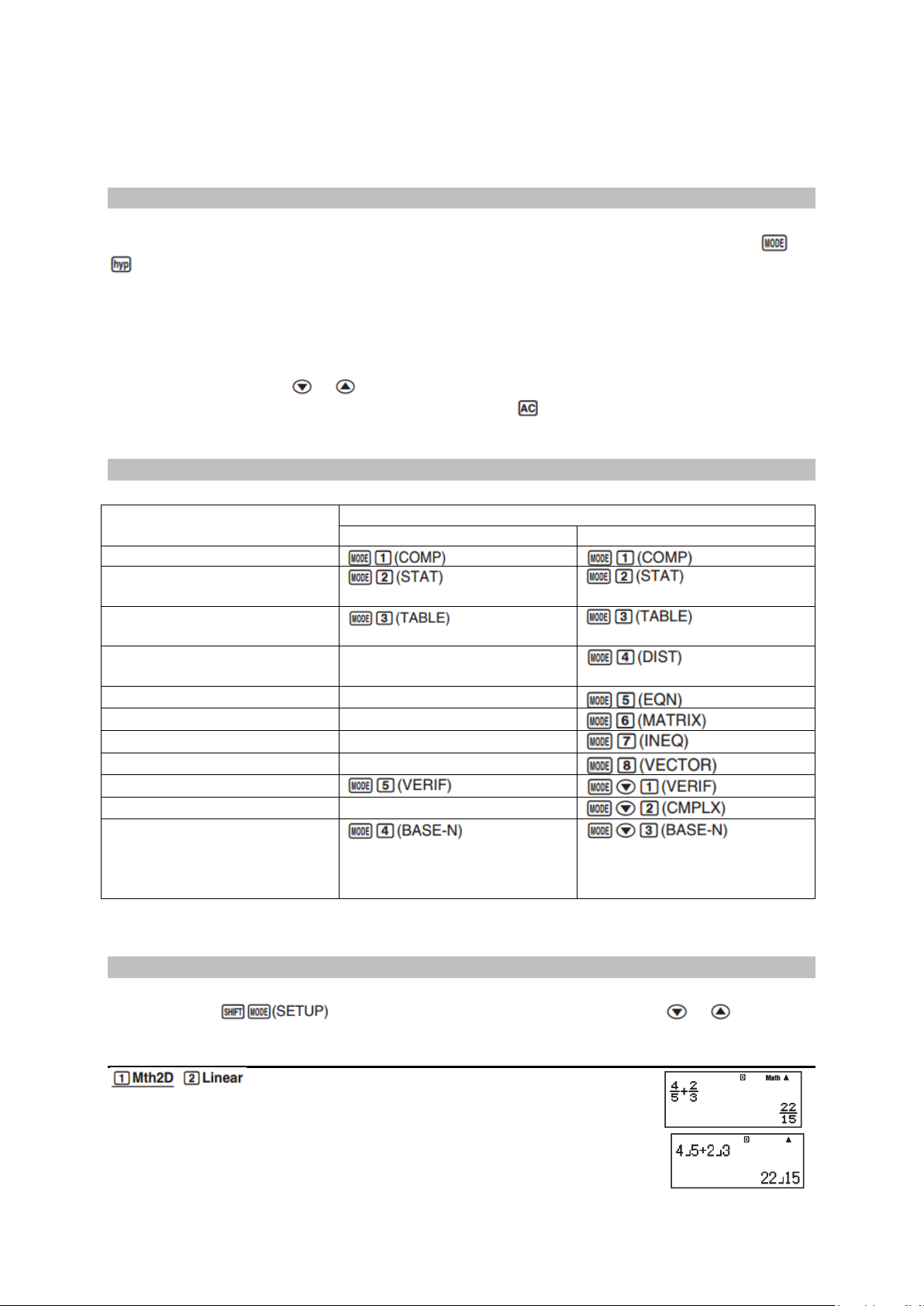
6
Pomembno: Pri nekaterih izračunih, za katere je potrebno več časa, se lahko zgodi, da so
Če želite izvesti naslednjo
operacijo:
Pritisnite tipko:
fx-86DE PLUS
fx-991DE PLUS
Splošni izračuni
Statistični in regresijski
izračuni
Izoblikovanje številčne
tabele, ki temelji na izrazu
Izračun verjetnostnih
porazdelitev
-
Rešitev enačbe
-
Izračuni Matrix
-
Rešitev neenačb
-
Vektorski izračuni
-
Preverba izračuna
Zapleteni številčni izračuni
-
Izračuni v posebnih
šestnajstiški)
določen čas prikazani zgolj zgoraj navedeni simboli (brez vrednosti).
Uporaba menijev
Nekatere izračune je mogoče izvesti s pomočjo menijev. Na primer, če pritisnete tipko
, se prikažejo ustrezne možnosti menija.
Spodaj so opisane operacije, ki jih lahko uporabite za navigacijo po menijih.
• Posamezno funkcijo menija lahko izberete s pritiski na številčne tipke, ki ustrezajo
številkam na levi strani menija.
• Simbol ▼ v zgornjem desnem kotu menija pomeni, da se pod trenutnim menijem
nahaja še en meni. Simbol ▲ pomeni, da se nad trenutnim menijem nahaja še en
meni. Uporabite
• Za izhod iz menija (brez izbora) pritisnite tipko
in za preklapljanje med meniji.
.
Določanje načina računanja
ali
številčnih sistemih (binarni,
osmiški, desetišk i,
Napotek: Privzeto je nastavljen splošni izračun (COMP).
Konfiguracija nastavitev kalkulatorja
Pritisnite tipke
številčnimi tipkami nastavite želene možnosti.
Podčrtane nastavitve (___) so privzete vrednosti.
za prikaz nastavitvenega menija. S tipkama in in
Naravni prikaz (Mth2D) prikazuje frakcije, iracionalna števila in druge
izraze, na način, kot so napisani na papirju.
Mth2D: izberite 2D ali linearno. Pri izbiri 2D so vnosi in rezultati
Opredelitev oblike prikaza.
Page 7
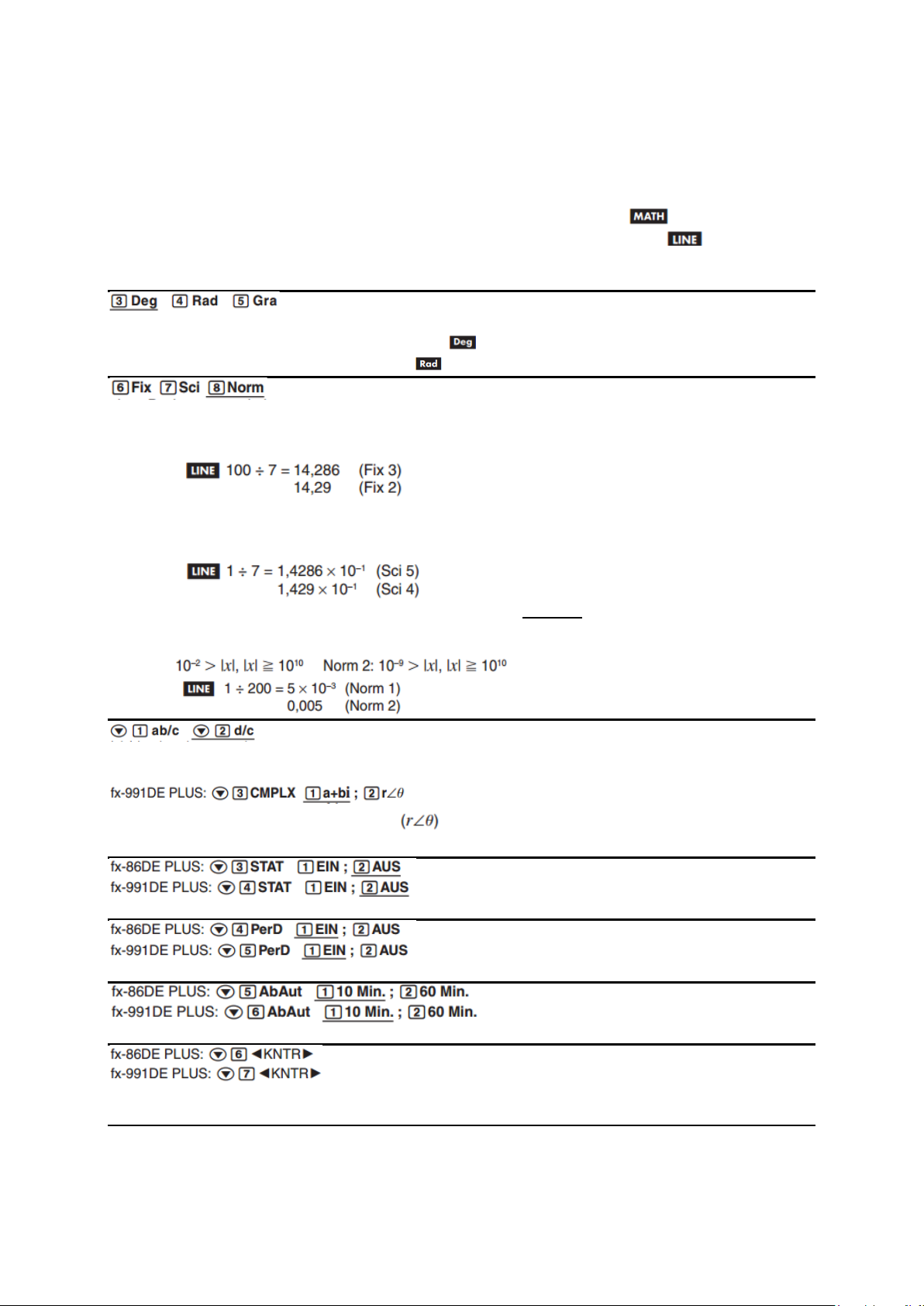
7
prikazani tako, kot bi bili napisani na papirju. Pri izbiri linearne oblike so vnosi prikazani kot
pri 2D, rezultati pa v linearni obliki.
Linearna predstavitev (Linear): frakcije in drugi izrazi so prikazani v eni sami vrstici.
Napotek: Kalkulator samodejno preklopi na linearni prikaz, kadar preklopite v način STAT,
BASE-N, MATRIX* ali VECTOR*. V teh navodilih za uporabo simbol
uporabe pomeni, da je uporabljen naravni prikaz (2D), medtem ko simbol
linearni prikaz.
*Samo pri fx-991DE PLUS
Določitev stopinj, radianov ali gradov kot kotnih enot za vnos
vrednosti in prikaz rezultata.
Napotek: V teh navodilih za uporabo simbol
uporabljene stopinje, medtem ko simbol
Določitev številčnih mest za prikaz rezultata računa.
Fix: vrednost, ki jo določite (od 0 do 9) pomeni število decimalnih mest za prikaz rezultata
računa. Rezultat računa je pred prikazom zaokrožen na določeno število decimalnih mest.
Primer:
Sci: vrednost, ki jo določite (od 1 do 10) pomeni število pomembnih mest za prikaz rezultata
računa. Rezultat računa je pred prikazom zaokrožen na določeno število pomembnih mest.
Primer:
Norm: z izbiro ene od dveh razpoložljivih nastavitev (Norm 1
katerem je rezultat pr ikazan v ne-eksponentni obliki. Izven določenega območja so rezultati
prikazani v eksponentni obliki.
Norm 1:
Primer:
poleg primera uporabe pomeni, da so
označuje radiane.
, Norm 2) je določen obseg, v
poleg primera
označuje
Izbira zapisa oblike ulomka: bodisi mešani (ab/c), bodisi nepravi (d/c)
ulomek za prikaz rezultata ulomkov.
__________________________________________________________________________
Določa koordinate pravokotnega koordinatnega
siste ma (a + bi) ali polarne koordinate
Določa, ali naj bo prikaz stolpca FREQ (frekvenca) v STAT-načinu vklopljen ali izklopljen.
Določa, ali naj bo rezultat izračuna prikazan v neskončno periodični decimalni obliki.
Nastavite čas do samodejnega izklopa v primeru neaktivnosti na 10 ali 60 minut.
Prilagoditev kontrasta prikazovalnika (več informacij najdete pod poglavjem »Nastavitev
kontrasta prikazovalnika«).
Inicializacija nastavitev kalkulatorja
Za inicializacijo nastavitev in povrnitev le-teh nazaj v način COMP, vključno s povrnitvijo vseh
ostalih nastavitev na tovarniške z nastavitvami v menijih vred, sledite spodnjim napotkom:
za prikaz rešitev v EQN-načinu.
Page 8
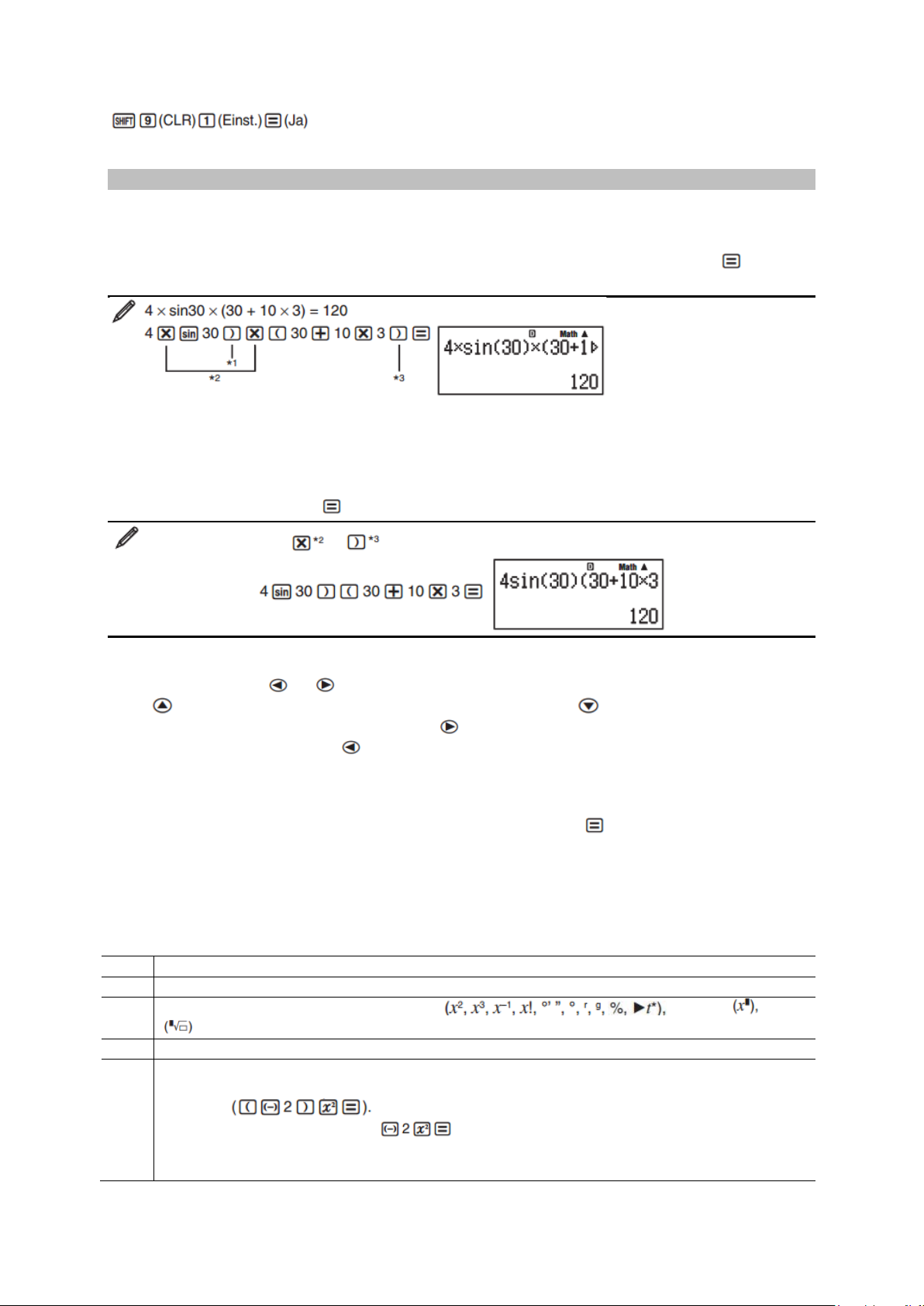
8
1
Oklepaji
2
Funkcije z argumentom na desni in zaklepajem »)« za argumentom
Funkcije, ki sledijo vneseni vrednosti potence koreni
.
4
Ulomki
Nasprotni predznaki (-), potence n (d, h, b, o).
pravilen zapis in negativne vrednosti vedno zapišite v oklepaju.
Vnos izrazov in vrednosti
Splošna pravila za vnos
Računske izraze lahko vnesete v enaki obliki, kot so zapisani. Če pritisnete tipko
izračun opravljen po ustreznem vrstnem redu, rezultat se prikaže na prikazovalniku.
*1 Pri funkcijah sin, sinh in drugih, ki vsebujejo oklepaje, je potrebno vnesti zaklepaj.
*2 Simbole za množenje (x) lahko izpustite v naslednjih primerih: neposredno pred odprtim
oklepajem, neporesdno pred sin ali drugo funkcijo z oklepajem, neposredno pred Ran#
(naključno število) funkcijo ali neposredno pred spremenljivko (A, B, C, D, E, F, M, X, Y),
znanstveno konstanto, π ali e.
*3 Zaklepaj pred operacijo
Primer z opustitvijo in v primeru zgoraj.
lahko izpustite.
, je
Napotek: ● Če vnesete daljši račun, kot ga kalkulator lahko prikaže, se prikaz samodejno
pomakne v desno, na prikazovalniku pa se pojavi simbol ◄. V tem primeru lahko kurzor
pomikate s tipkama
tipko
Če je izbran naravni prikaz, pritisnite tipko
bo na začetek. Pritisnite tipko
posamezen račun lahko vnesete do 99 bajtov podatkov. Vsaka številka, vsak simbol ali
vsaka funkcija običajno porabi en bajt podatkov. Določene funkcije zahtevajo 3 do 13 bajtov
podatkov. ● Ko za vnos podatkov ostane zgolj 10 bajtov ali manj, se oblika kurzorja spremeni
v ■. V tem primeru zaključite z vnosom izraza in pritisnite tipko
Prednostne naloge pri računanju
Vrstni red računanja ustreza spodaj navedenim pravilom. V kolikor je prioriteta dveh operacij
enaka, poteka izračun od leve proti desni strani.
3
za pomik kurzorja na začetek računa oziroma tipko za pomik na konec računa.
in in pregledujete vnos. ● Če je izbran linearni prikaz, pritisnite
, ko je kurzor na koncu računa in pomaknil se
, ko je kurzor na začetku in pomaknil se bo na konec. ● Za
.
Napotek: pri kvadriranju negativne vrednosti, kot npr. -2, mora biti ta zapisana v
oklepaju
5
zato bi bila v primeru zapisa
rezultat pa bi bil podan z negativnim predznakom. V ta namen bodite pozorni na
2
x
ima namreč prioriteto pred negativnim predznakom,
izračunana kvadratna vrednost števila 2,
Page 9
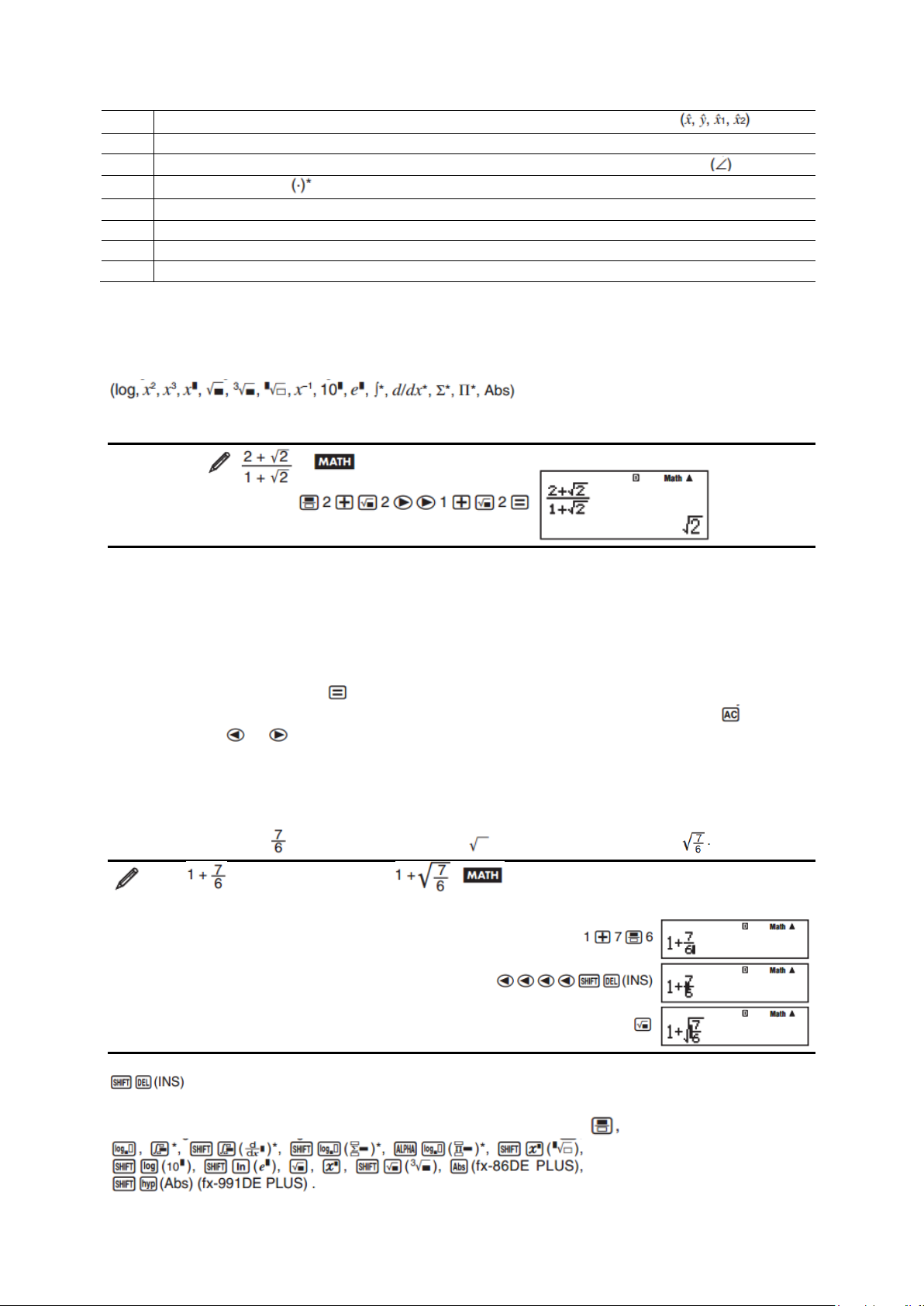
9
6
Pretvorbe vrednosti (cm ► in ipd.), STAT-način, ocenjene vrednosti .
7
Množenje z izpuščenim znakom (krat) za množenje
8
Permutacije (nPr), kombinacije (nCr), kompleksna števila v polarni obliki .
9
Skalarni produkt
10
Množenje, deljenje (x, ÷), izračuni ostankov (÷R)
11
Seštevanje, odštevanje (+,-)
12
Logični AND
13
Logični OR, XOR, XNOR
*Samo pri fx-991 DE PLUS
Vnos »naravnih prikazov«
Izbira naravnih prikazov omogoča vnos ulomkov in določenih funkcij
v obliki, kakšna je v literaturi.
*
Samo pri fx-991 DE PLUS
Pomembno: ● Pri nekaterih izrazih se lahko zgodi, da je višina računske formule višja od
višine prikazovalnika. Največja dovoljena višina formule je enaka dvakratniku višine
prikazovalnika (31 točk x 2). Ko višina vnesenega računa preseže dvakratnik višine
prikazovalnika, novi vnosi niso več možni. ● Prepletanje funkcij in okroglih oklepajev je
dovoljeno. Pri prepletanju preveč funkcij in/ali okrogljih oklepajev dodatni vnosi niso mogoči.
V takš nih primerih izraz razdelite v več delov in jih izračunajte ločeno.
Napotek: Ko pritisnete tipko
vašega vnosa odrezan s prikazovalnika. Če želite vanj vpogledati, pritisnite tipko in se
nato s tipkama
Uporaba vrednosti in izrazov kot argumentov (samo pri »naravnih prikazih«)
Že vneseno vrednost ali izraz, lahko uporabite kot argument funkcije. Po tem ko ste na
in pomikajte po izrazu.
in želite »naravni prikaz« rezultata, se lahko zgodi, da je del
primer vnesli ulomek
Vnos in nato spremembe v
Kot je predstavljeno zgoraj, je vrednost ali izraz na desni strani kurzorja po pritisku na tipke
, določen kot argument izbrane funkcije. Območje argumenta sega vse do prvega
odprtega oklepaja desno, če je na voljo, ali do prve funkcije desno (sin(30), log2(4) itd.).
Navedeno možnost se lahko uporablja z naslednjimi funkcijami:
, ga lahko uporabite kot argumenta, z rezultatom
Page 10
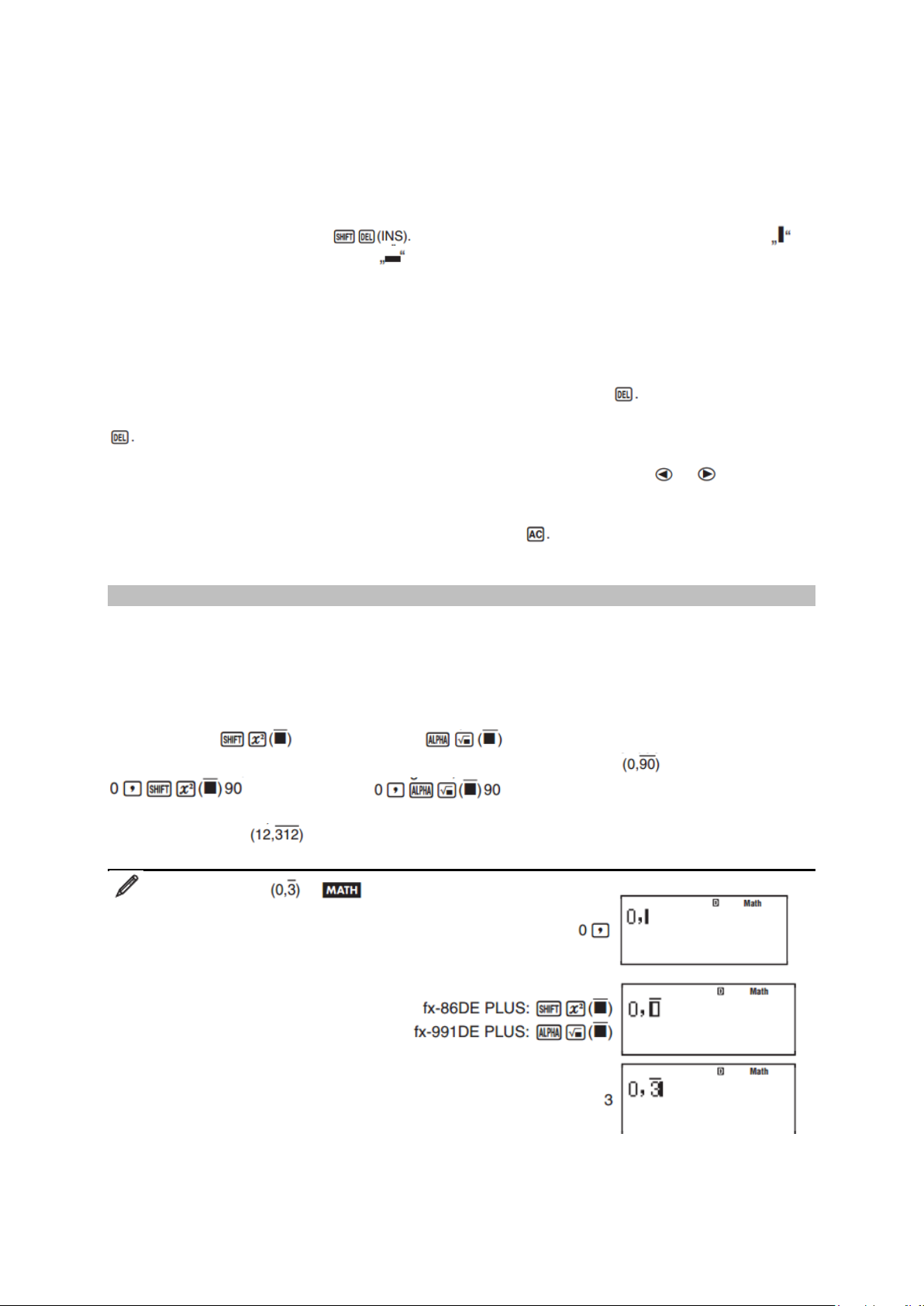
10
*samo pri fx-991DE PLUS
Način »prepis vnosov« (samo pri linearnem prikazu)
Pri vnosu lahko izberete med vstavljanjem ali prepisovanjem, vendar le, ko je izbran linearni
način prikazovanja. Če je izbrana funkcija prepisovanja, besedilo, ki ga vnesete, prepiše
besedilo na aktualni poziciji kurzorja. Med načinoma vstavljanja in prepisovanja lahko
preklapljate na sledeč način:
načinu prepisovanja pa vodoravne:
Napotek: »naravna predstavitev« vedno uporablja način vstavljanja, kar pomeni, da naprava
pri preklopu iz linearnega prikaza v naravno predstavitev, vedno samodejno preklopi na
način vstavljanja.
Popravljanje in brisanje izrazov
Za brisanje posameznega znaka ali funkcije: kurzor pomaknite neposredno na desno
stran znaka ali funkcije, ki jo/ga želite izbrisati in pritisnite tipko
kurzor pomaknite neposredno pod znak ali funkcijo, ki jo/g a želite izbrisati in pritisnite tipko
Za vstavljanje posameznega znaka ali funkcije v izračun: S tipkama
kurzor na mesto, kamor želite vnesti znak ali funkcijo ter ga/jo vnesite. Ne pozabite, da je
potrebno izbrati način vstavljanja, če je izbran linearni prikaz.
Za brisanje izračuna, ki ste ga vnesli: Pritisnite tipko
V načinu vstavljanja je kurzor navpične oblike: , v
.
V načinu prepisovanja
in pomaknite
Izračuni s periodičnimi decimalnimi števili
Kalkulator uporablja periodična decimalna števila, ko vnesete vrednost. Rezultati računov so,
če je to potrebno, prikazani s periodičnimi decimalnimi števili.
Vnos periodičnih decimalnih števil
Ko vnašate periodično decimalno število, pred vnosom periode (ponavljajoče se decimalke)
pritisnite tipke
vpišite periodo . Za vnos periodične decimalne številke 0,909090….
Pomembno: ● Če se vrednost začne s celim številom (npr. 12,3123123…), celega števila ne
vključite v periodo
»naravnem prikazu«.
Vnos 0,33333 …
(fx-86DE PLUS)/ (fx-991DE PLUS) in nato do konca
, pritisnite tipke
(fx-86DE PLUS)/ (fx-991DE PLUS).
. ● Vnos periodičnega decimalnega števila je mogoč zgolj pri
Page 11
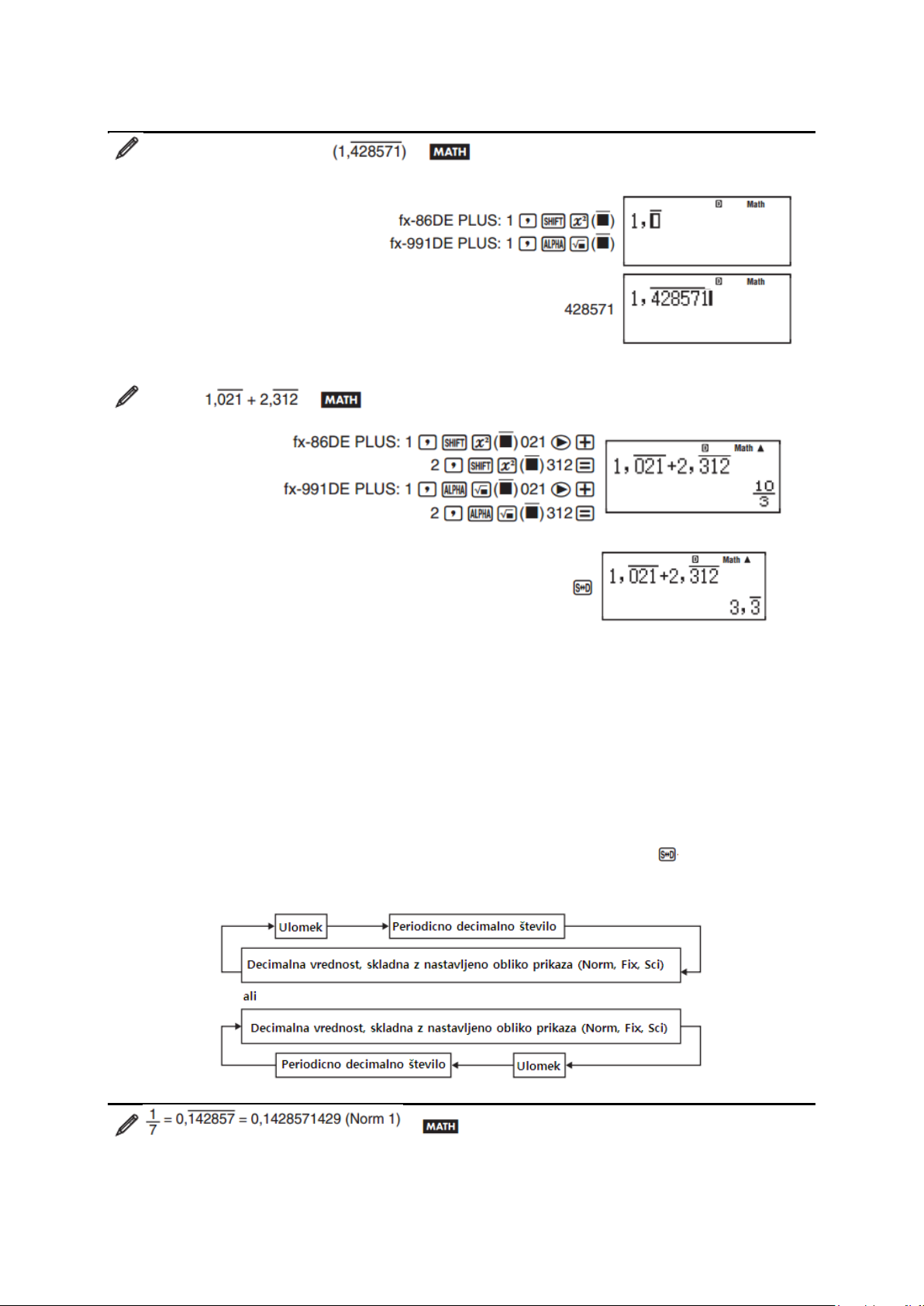
11
Vnos 1,428571428571…
__________________________________________________________________________
Izračun
Rezultat je prikazan v obliki periodičnega decimalnega
števila:
__________________________________________________________________________
Napotek: ● Za periodo lahko vnesete do 14 decimalnih mest. Če boste vnesli več kot 14
decimalnih mest, bo vrednost obravnavana kot končna in ne kot periodično decimalno
število. ● Vnos periodičnega decimalnega števila lahko vnesete ne glede na PerD-nastavitve
v meniju za nastavitve.
Prikaz rezultata v obliki periodičnega decimalnega števila
Rezultat računa, ki je prikazan v obliki periodičnih decimalnih števil, je kot tak lahko prikazan,
če je med nastavitvami vklopljena funkcija PerD. S pritiskom na tipko
med razpoložljivimi oblikami prikaza rezulatov, kot je prikazano spodaj.
lahko preklapljate
Page 12
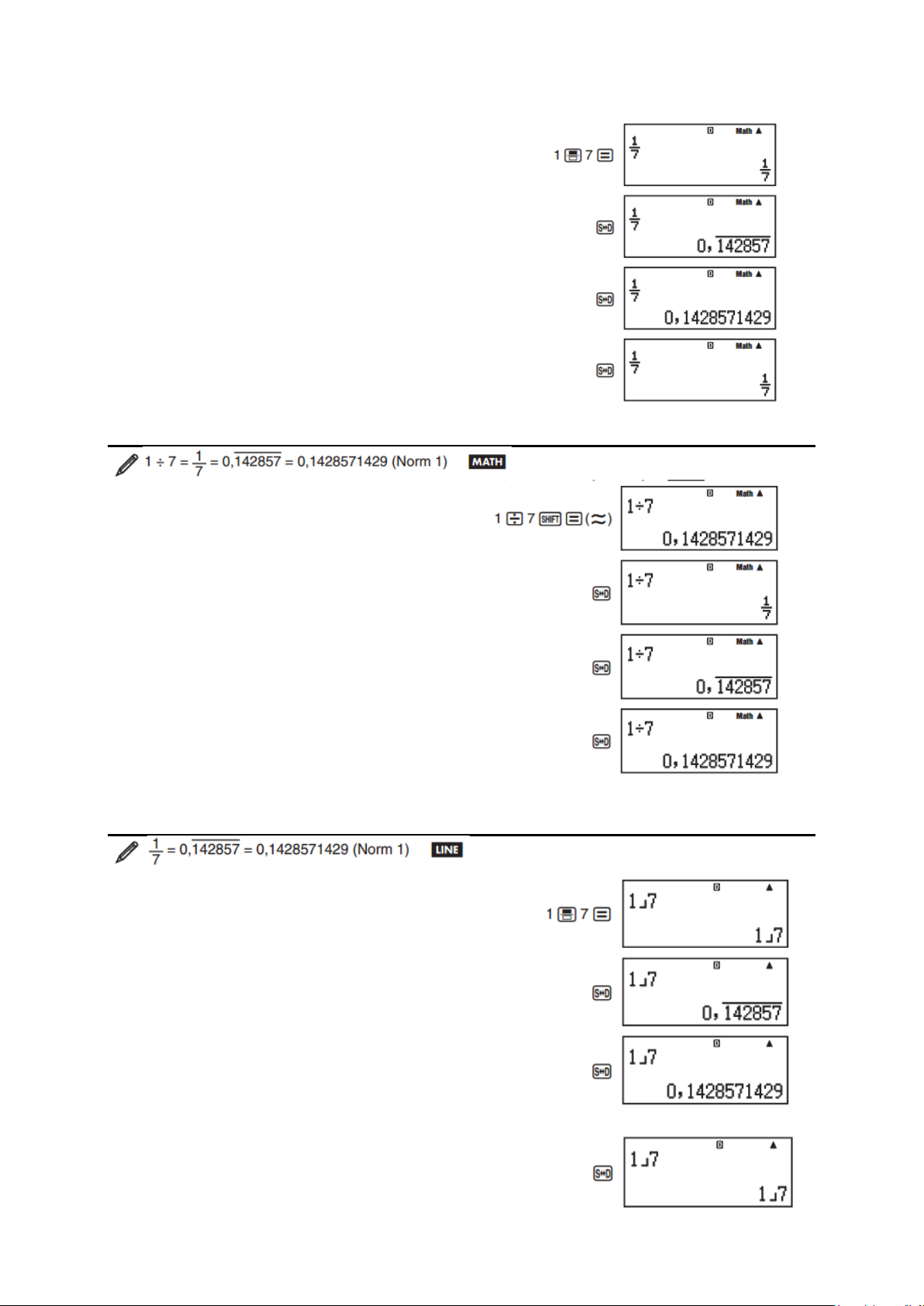
12
Prikaz v obliki periodičnega decimalnega števila:
Decimalna vrednost, skladna z nastavitvijo Norm-1:
Vrnitev na prejšnji prikaz (ulomek):
Prikaz v obliki ulomka:
Prikaz v obliki periodičnega decimalnega števila:
Vrnitev na prejšnji prikaz (Norm 1):
Prikaz v obliki periodičnega decimalnega števila:
Decimalna vrednost v skladu z nastavitvijo Norm-1:
Vrnitev na prejšnji prikaz (ulomek):
Page 13
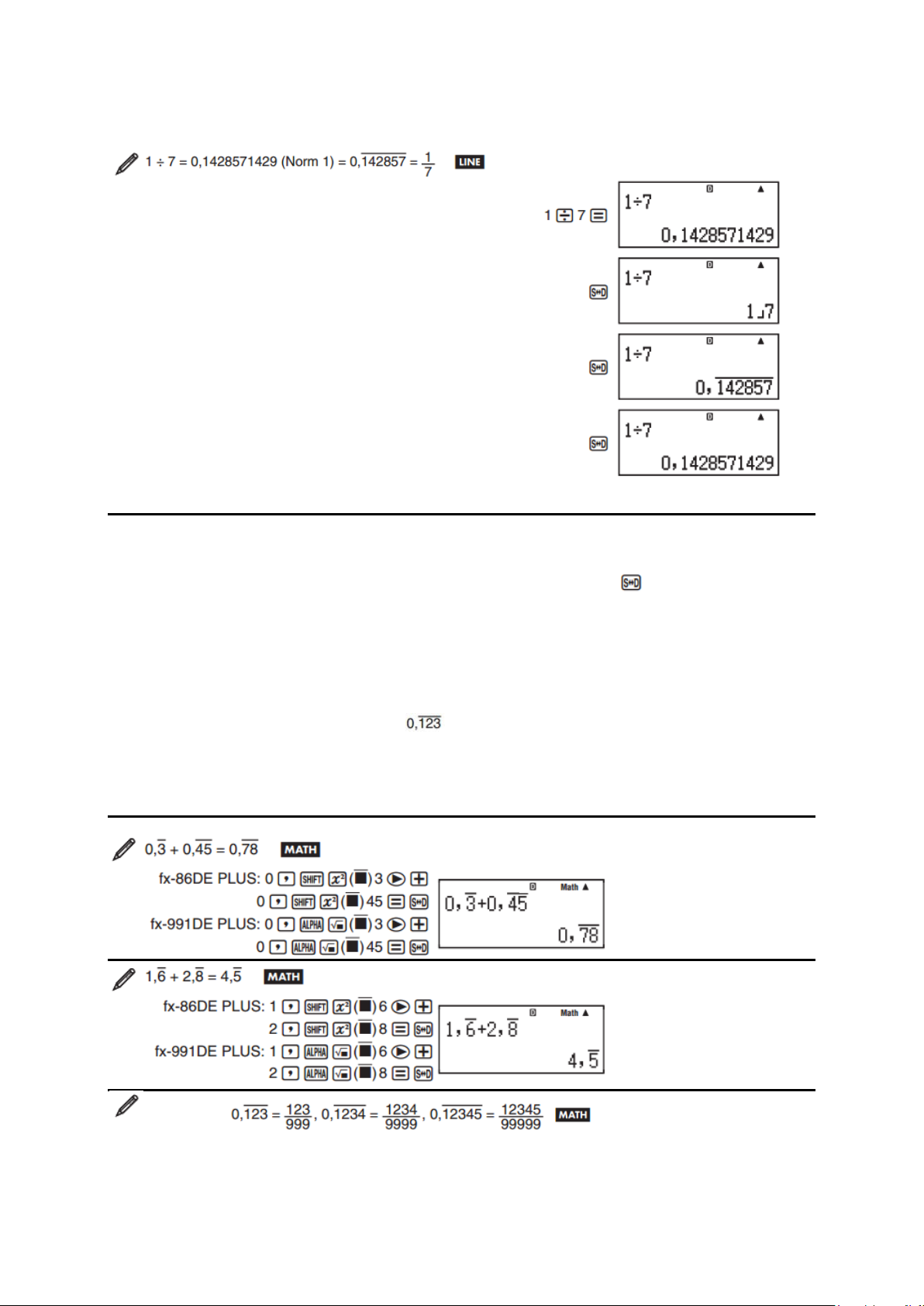
13
_________________________________________________________________________
Prikaz v obliki ulomka:
Prikaz v obliki periodičnega decimalnega števila:
Vrnitev na prejšnji prikaz (Norm 1):
Pogoji za prikaz rezultata v obliki periodičnega decimalnega števila
Ko rezultat izpolnjuje naslednje pogoje in če pritisnete tipko
periodičnega decimalnega števila.
● Skupno število uporabljenih mest v mešanem ulomku (vključujoč cela števila, števce,
imenovalce in ulomkovo črto) ne sme biti višje od 10.
● Velikost vrednosti, ki je prikazana kot periodično decimalno število, ne sme preseči 99
bajtov. Vsaka vrednost in decimalna vejica porabita po en bajt, vsako mesto periode prav
tako en bajt. Za sledeči primer je porabljenih 8 bajtov (4 bajte za vrednost, 1 bajt za
decimalno vejico 3 bajte za periodo):
Napotek: Več informacij v zvezi z nadaljnjim preklapljanjem oblike prikazov rezultatov, ko je
funkcija PerD izklopljena, najdete pod poglavjem »Preklapljanje oblik prikazov«.
Primeri za periodične decimalne številke
.
, se prikaže v obliki
Vnesite:
Page 14
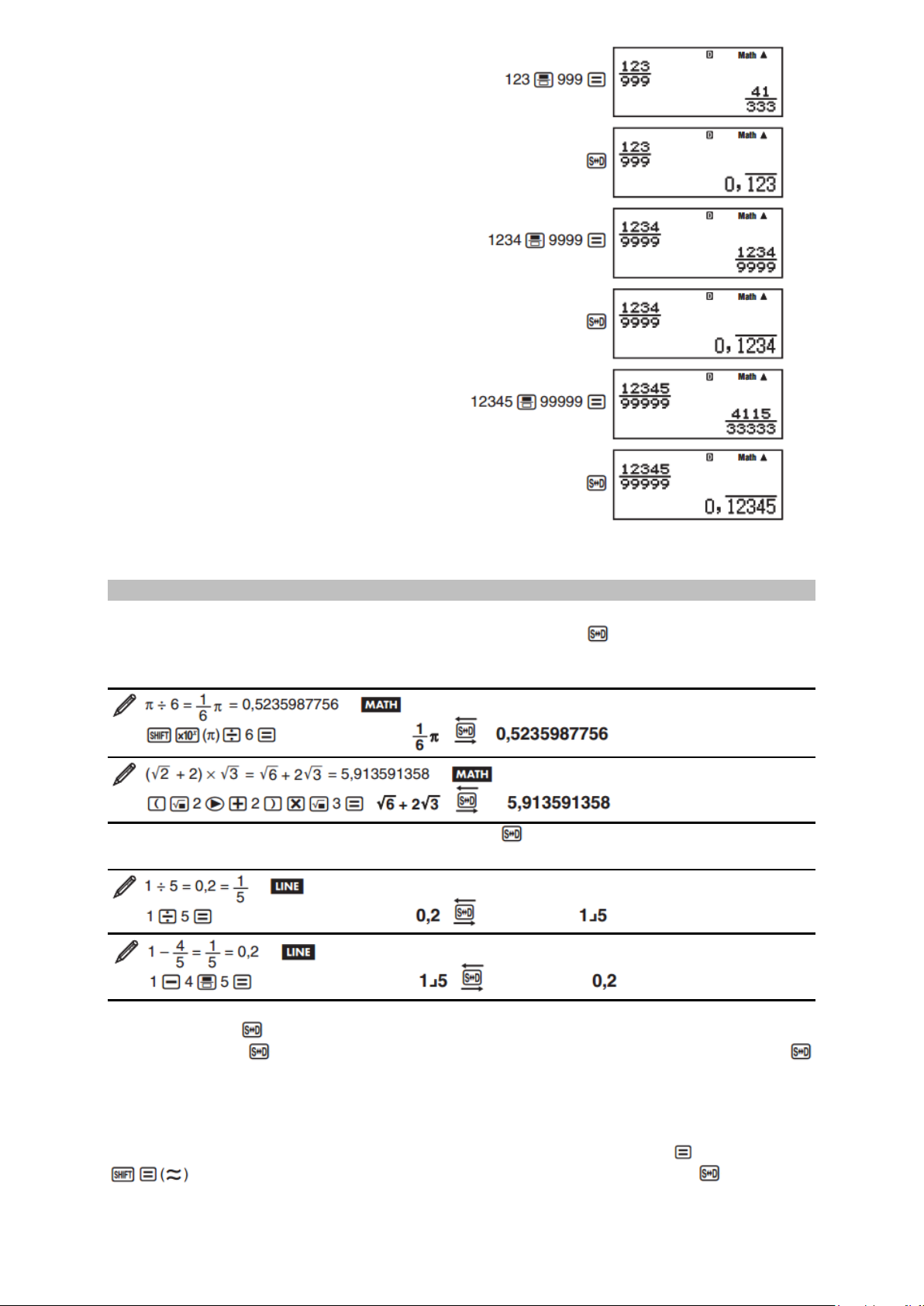
14
__________________________________________________________________________
Preklapljanje med rezultati
Ko je izbrana funkcija »naravni prikaz«, lahko s pritiski na tipko
preklapljate med obliko ulomka in decimalno obliko, korensko obliko in decimalno obliko, π-
obliko in decimalno obliko.
Če je izbrana linerna oblika, lahko s pritiski na tipko
med decimalno obliko in obliko ulomka.
Pomembno: ● Odvisno od oblike prikazanega rezultata bo pretvorba oblike prikaza po
pritisku na tipko
pritiskom na tipko
rezultat prikazan v obliki periodičnega decimalnega števila. Več informacij najdete pod
poglavjem »Izračuni s periodičnimi decimalnimi števili«. ● Iz decimalne oblike prikaza ni
mogoče preklopiti na mešani ulomek, kadar je skupno število za mešani ulomek uporabljenih
mest (celo število, števec, imenovalec in ulomkova črta) višje od 10.
Napotek: Če v »naravnem prikazu« (2D) po vnosu računa namesto tipke
, se rezultat računa prikaže v decimalni obliki. Če pritisnete tipko , se r ezultat
lahko trajala nekaj časa. ● Pri nekaterih rezultatih pretvorba oblike s
ni mogoča. ● Ko je funkcija PerD vklopljena, bo po pritisku na tipko
aktualen prikaz rezultata preklapljate
aktualen prikaz rezultata
, pritisnete tipke
Page 15
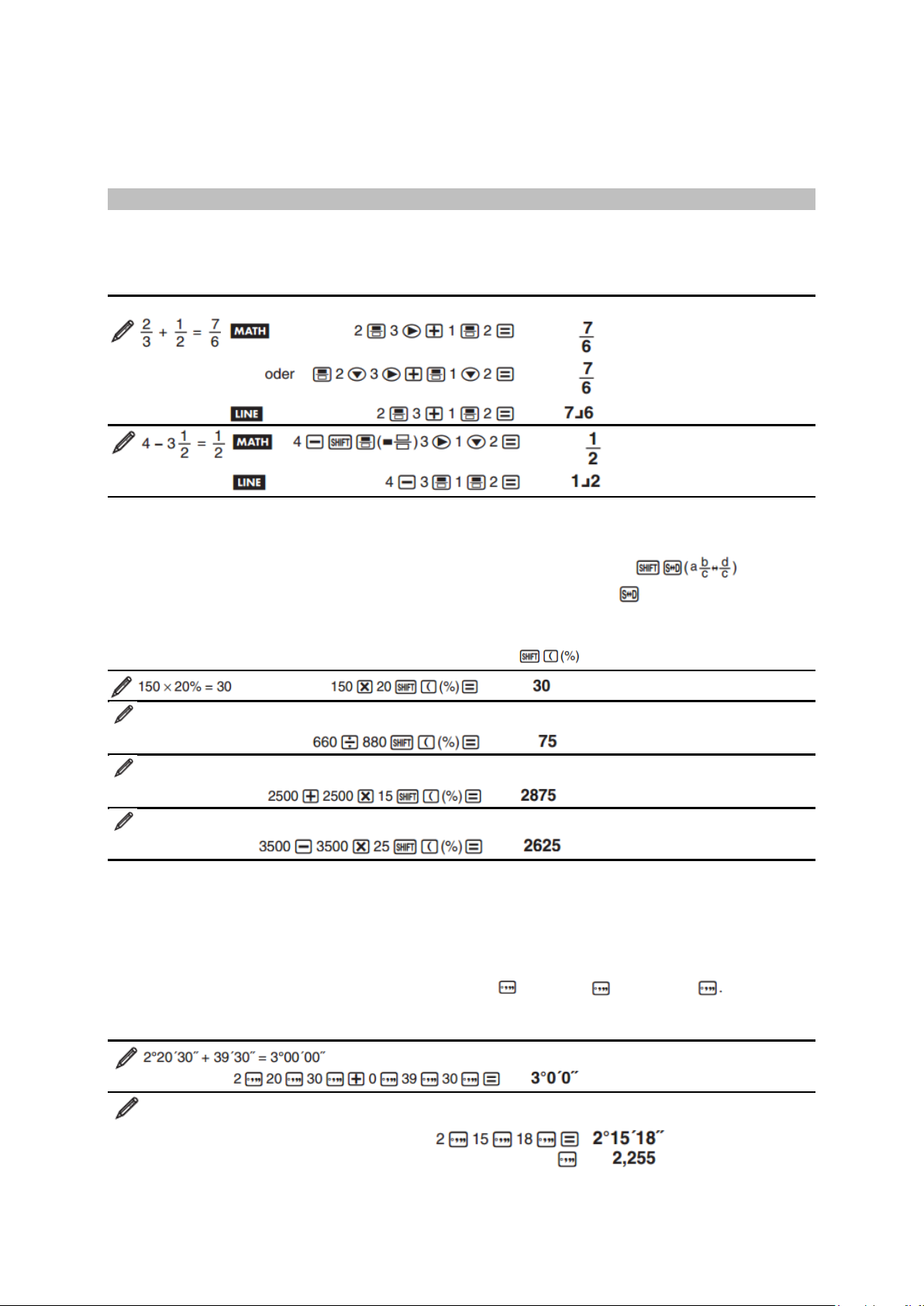
15
prikaže kot periodično decimalno število, ulomek ali v π-obliki. Korenska oblika rezultata v
tem primeru ni mogoča.
Elementarni izračuni
Računanje ulomkov
Upoštevajte, da so metode vnosa ulomkov različne, zato je pomembno, ali uporabljate
»naravni« ali linearni prikaz.
Napotek: ● Rezultat računa v obliki ulomka ali decimalne vrednosti, se v primeru, da je
izbran linearni prikaz, prikaže v obliki decimalnega števila. ● Rezultat ulomka je pred
prikazom vedno skrajšan.
Preklapljanje med nepravim in mešanim ulomkom: pritisnite tipke .
Preklapljanje med ulomkom in decimalno obliko: pritisnite tipko
Računanje odstotkov
Za izračun odstotka vnesite vrednost in pritisnite tipke
Izračunajte, koliko odstotkov predstavlja 660 od 880. (75 %)
Povečajte 2500 za 15 %. (2875)
Zmanjšajte 3500 za 25 % (2625)
Računanje v stopinjah, minutah in sekundah (šestdesetiški račun)
S kalkulatorjem lahko seštevate ali odštevate, množite ali delite s šestdesetiško vrednostjo
ter izpeljete decimalno vrednost, kar vse vodi k prikazu rezultata v obliki šestdesetiške
vrednosti. Vrednost lahko preklapljate med šestdesetiškim in decimalnim prikazom. Za vnos
šestdesetiške vrednosti sledite korakom: (stopinje)
Napotek: Upoštevajte, da morate stopinje in minute vedno vnesti, četudi vrednost le-teh
znaša 0.
(minute) (sekunde)
.
.
Spremenite 2°15´18´´ v decimalno vrednost.
(pretvorba šestdestiške vrednosti v decimalno)
Page 16
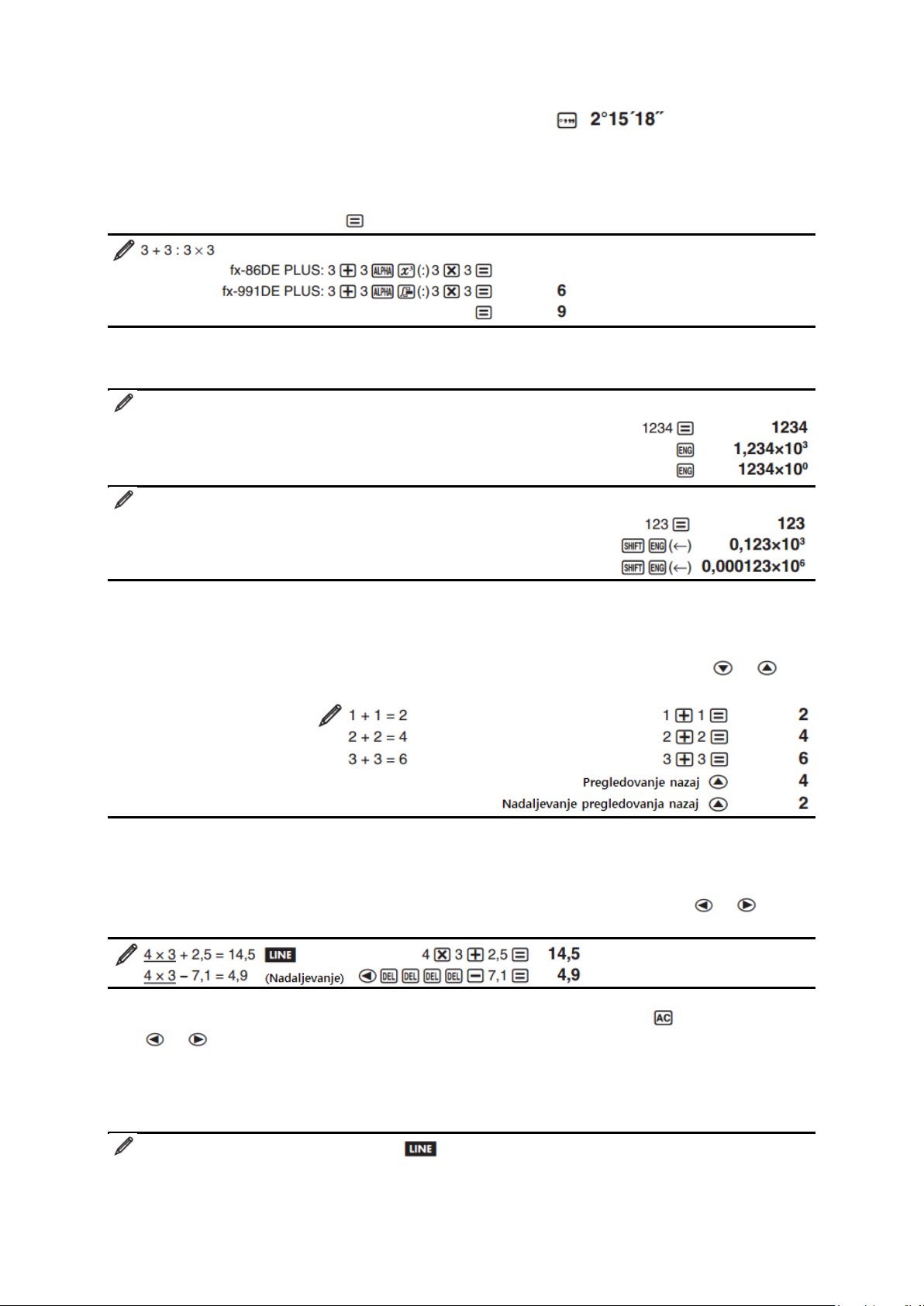
16
(pretvorba decimalne vrednosti v šestdesetiško)
Več računskih operacij
Dva ali več izrazov lahko povežete z uporabo dvopičja (:), računanje poteka z leve strani
proti desni, po pritisku na tipko
Uporaba tehničnih oznak
Z enostavno uporabo tipk lahko prikazano vrednost pretvorite v tehnično oznako.
Pretvorite vrednost 1234 v tehnično oznako, decimalno vejico premaknite v desno stran.
Pretvorite vrednost 123 v tehnično oznako, decimalno vejico premaknite v levo stran.
Potek računanja
V načinih računanja COMP-, CMPLX*- ali BASE-N, kalkulator lahko shrani pribl. 200 bajtov
podatkov zadnjih izvedenih računov. Vsebino lahko pregledujete z uporabo tipk
* samo pri fx-991DE PLUS
.
in .
Napotek: Vsebina pomnilnika se izbriše, ko pritisnete tipko OK, zamenjate način računanja,
obliko prikaza oziroma izberete postopek povrnitve tovarniških nastavitev.
Funkcija ponovitve
Medtem ko se na prikazovalniku nahaja rezultat računa, lahko z uporabo tipk
uredite izraz, ki ste ga uporabili za prejšnji izračun.
Napotek: Če želite račun popraviti, ko se na desni strani rezultata nahaja simbol ► (več
informacij najdete pod poglavjem »O prikazovalniku«), pritisnite tipko
tipki
Odgovor pomnilnika (Ans)
Zadnji izračunan rezultat se shrani v pomnilnik za odgovor (Ans). Vsebina pomnilnika se
posodobi, ko je pridobljen nov rezultat.
in za pomikanje.
Rezultat množenja 3x4 delite s 30:
in
in nato uporabite
Page 17
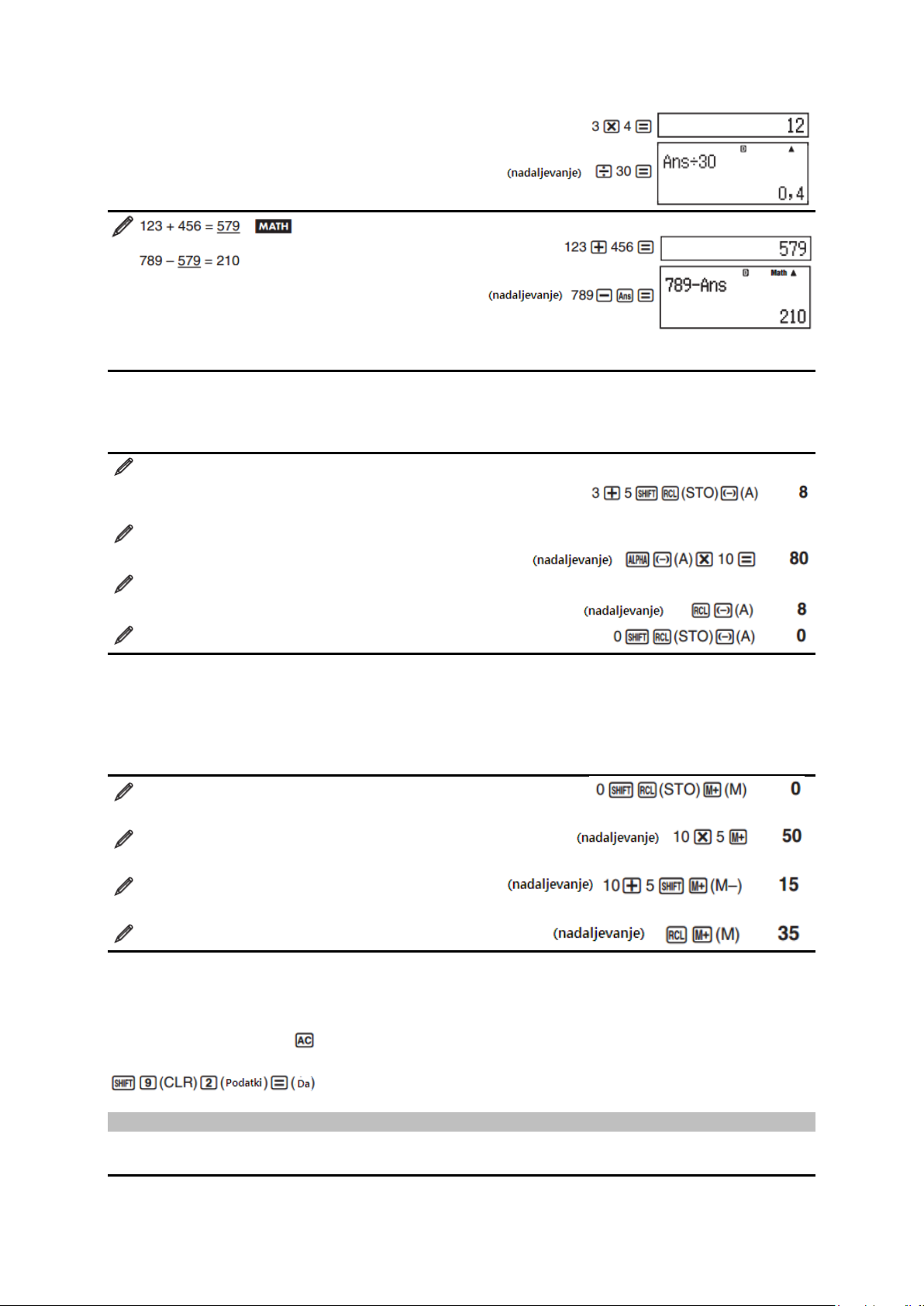
17
Spremenljivke (A, B, C, D, E, F, X, Y)
Kalkulator ima 8 prednastavljenih spremenljivk z oznakami A, B, C, D, E, F, X in Y.
Posamezni spremenljivki lahko dodelite določeno vrednost in jo uporabite v izračunih.
Rezultat 3+5 je dodeljen spremenljivki A
Vrednost spremenljivke A pomnožite z 10
Povrnitev spremenljivke A
Brisanje vrednosti spremenljivke A
Neodvisni pomnilnik (M)
Rezultat izračuna lahko prišetejete ali odštejete od vrednosti neodvisnega pomnilnika. Kadar
je vrednost pomnilnika različna od 0, se na prikazovalniku pojavi simbol »M«.
Brisanje vsebine M
Seštevanje rezultata 10x5 z M
Odštevanje rezultata 10+5 od M
Priklic vrednosti M
Napotek: za neodvisni pomnilnik je uporabljena spremenljivka M.
Brisanje celotnega pomnilnika
Brisanje vsebine »pomnilnika odgovora«, neodvisnega pomnilnika in spremenljivk se ohrani,
tudi če pritisnete tipko
vsebine pomnilnika sledite korakom:
Računanje ostanka
Za izračun kvocienta in ostanka deljenja uporabite funkcijo ÷R.
, zamenjate način delovanja ali kalkulator izklopite. Za brisanje
Page 18
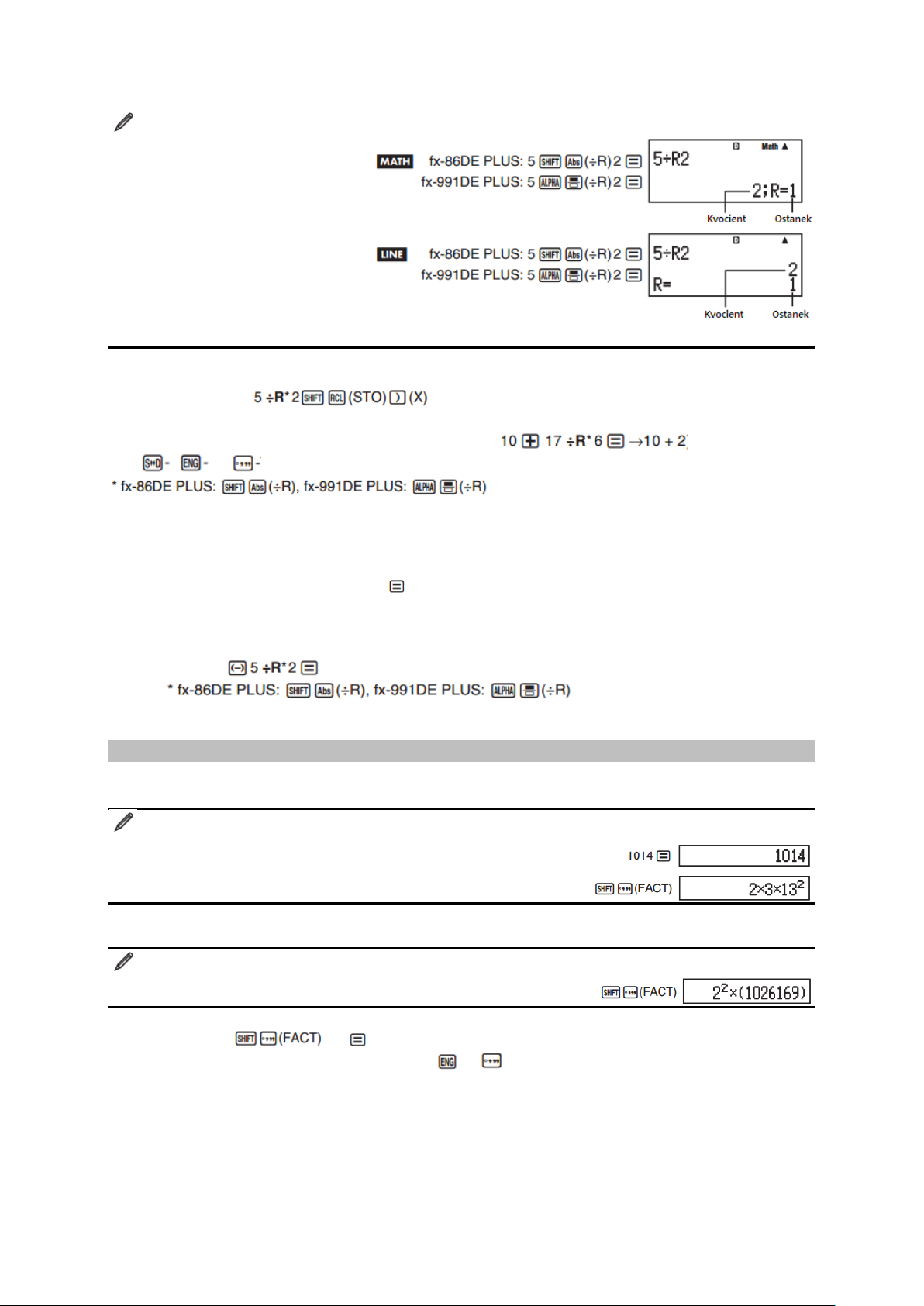
18
Izračunajte kvocient in ostanek od 5÷2
Napotek: ● V pomnilniku za odgovor (Ans) se shrani zgolj koeficient, izračunan pri deljenju
(÷). ● Spremenljivki lahko pri dodeljevanju rezultata deljenja dodate zgolj koeficient. Pri
izračunu operacije
(pri kateri je rezultat 5÷2R dodeljen spremenljivki
X), je spremenljivki X dodeljena vrednost 2. ● Če je računanje ÷R del računskih operacij, se
le količnik prenese na naslednjo operacijo. (Primer: ). ● Delovanje
tipk
, in je onemogočeno, medtem, ko je prikazan rezultat preostanka deljenja.
Primeri, pri katerih se ostanki deljenja ne uvrščajo med ostanke deljenja
Če nastopi kateri izmed spodnjih primerov, je račun obravnavan kot običajen, brez ostankov.
• Če je deljenec ali deljitelj zelo dolga vrednost.
Primer: 20000000000 ÷R
*
17
izračunano kot 20000000000 ÷ 17
• Če kvocient ni pozitivno celo število ali ostanek ni pozitivno celo število ali ulomek ni
pozitiven.
Primer:
izračunano kot -5 ÷ 2
Cepitev na prafaktorje
V načinu COMP lahko pozitivno celo število razcepite z največ 10 števil kami na prafaktorje z
največ 3 številkami.
Razcepite število 1014 na prafaktorje.
Če posamezna številka pri razcepu na prafaktorje vsebuje prafaktor z več kot tremi števkami,
je ta nerazčlenjeni del na prikazovalniku označen z oklepajem.
Razcepite število 4104676 (=22 x 10132) na prafaktorje
Pri vsakem naslednjem koraku se prikaz rezultata razcepa na prafaktorje zaključi.
• Pritisnite
• Pritisnite eno izmed naslednjih tipk:
• V meniju za nastavitve spremenite enote za kote (Deg, Rad, Gra) ali obliko prikaza
(Fix, Sci, Norm).
Napotek: ● Izračunov razcepa na prafaktorje ni moč opraviti z decimalnimi vrednostmi,
ulomki ali negativnimi vrednostmi. Če kljub temu poskusite, se pojavi sporočilo o matematični
ali .
ali .
Page 19

19
napaki (Math.-Fehler). ● Razcepa na prafaktorje prav tako ni mogoče opraviti na podlagi
π
izračuna, v katerem so bile uporabljene funkcije Pol, Rec in ÷R.
Računanje s funkcijami
Postopki z uporabo posameznih funkcij, so pojasnjeni v nadaljevanju (»Primeri«).
: π je prikazan kot 3,141592654, v internih izračunih je uporabljena vrednost
3,14159265358980.
e: e je prikazan kot 2,718281828, v internih izračunih je uporabljena vrednost
2,71828182845904.
-1
sin, cos, tan, sin
kotov. Glejte
sin, cosh, tanh, sinh
pojavi, ko pritisnete tipko . Nast avitev enot za kote ne vpliva na rezultat. Glejte
r,g
: simboli enot za kote. ° označuje stopinje, r označuje radiane, g označuje grad-e. Z
°,
uporabo naslednjega zaporedja tipk, izberite eno izmed funkcij: Glejte
■
10
, e■: eksponentni funkciji. Upoštevajte, da je metoda vnosa odvisna od tega, ali je v
uporabi »naravni« ali linijski prikaz. Glejte
, cos-1, tan-1: t rigonometrijske funkcije. Pred računanjem določite enote
-1
, cosh-1, tanh-1: hiperbolične funkcije. Vnesite funkcijo iz menija, ki se
log: logaritmična funkcija. Uporabite tipko
za vnos logab kot log (a,b). Če ne vnesete
vrednosti za a, bo uporabljena osnova 10. Tipko lahko prav tako uporabite za vnos,
vendar samo, kadar je izbran »naravni prikaz«. V tem primeru morate vnesti vrednost za
osnovo. Glejte
ln: naravni logaritem z osnovo e. Glejte
: potence, koreni in obratne vrednosti. Upoštevajte, da so metode
vnosa za
prikaz. Glejte
Napotek: ● Funkcij
in različne, odvisno od tega, ali je v uporabi »naravni« ali linijski
ni mogoče vnesti eno za drugo. Če na primer vnesete
, kalkulator zadnji preskoči. Za vnos pritisnite tipke: 2 in nato ter
. ● lahko uporabite pri računanju s kompleksnimi števili.
funkcija za numerično integracijo z uporabo Gauss-Kronrod formule. Pri »naravnem
prikazu« je vhodna sintaksa pri linearnem prikazu pa . tol določa
toleranco, če le-ta ni posebej vnesena, je uporabljena vrednost 1 x 10
-5
. Več informacij o tem
najdete pod poglavji »Na kaj je potrebno paziti pri računanju integralov in diferencialov« in
»Namigi za računanje integralov«. Glejte
funkcija za oceno vrednosti odvoda, ki temelji na metodi centralnih razlik. Pri
»naravnem prikazu« je vhodna sintaksa
tol določa toleranco, če le-ta ni posebej vnesena, je uporabljena vrednost 1 x 10
, pri linearnem prikazu pa .
-10
. Več
informacij o tem najdete pod poglavji »Na kaj je potrebno paziti pri računanju integralov in
diferencialov«. Glejte
funkcija, ki določa vsoto za definicijsko območje f(x):
Pri »naravnem prikazu« je vhodna sintaksa
b sta celi števili, ki ležita v območju
, pri linearnem prikazu pa . a in
. Glejte
Page 20

20
Napotek: pri f(x), a ali b ni mogoče uporabiti naslednjih funkcij:
izračun zmnožka definicijskega območja f(x). Formula za izračun se glasi:
. Pri »naravnem prikazu« je vhodna sintaksa
pri linearnem prikazu pa
Napotek: pri f(x) ni mogoče uporabiti naslednjih funkcij: Pol, Rec, ÷R. Pri f(x), a ali b ni
mogoče uporabiti naslednjih funkcij:
Pol, Rec: Pol omogoča pretvorbo iz pravokotnih v polarne koordinate, medtem ko Rec
omogoča pretvorbo iz polarnih koordinat v pravokotne. Glejte
x!: funkcija fakulteta. Glejte
Abs: absolutna vrednost. Upoštevajte, da je metoda vnosa odvisna od tega, ali je v uporabi
»naravni« ali linijski prikaz.Glejte
Ran#: tvori trištevilčno psevdo-naključno številko. Rezultat je prikazan v obliki ulomka, kadar
je v uporabi »naravni« prikaz. Glejte
RanInt#: funkcija za vnos celih naključnih števil, ki uporabi število med (vključno) a in b.
Glejte
a in b sta celi števili v območju
Glejte
Pred računanjem določite enote za kote. Rezultati
izračunov za r in 0 ter za x in y so dodeljeni
spremenljivkama X in Y. Rezultat izračuna za 0 je
prikazan v območju -180° < 0 ≤ 180°.
nPr, nCr: permutacije (nPr) in kombinacije (nCr). Glejte
Rnd: iz argumenta funkcije je izračunano decimalno število, ki je nato zaokroženo na
določeno število števk, odvisno od nastavitve (Norm, Fix ali Sci). Z Norm 1 ali Norm 2 je
argument zaokrožen na 10 mest. S Fix ali Sci je argument zaokrožen na določeno število
mest. Če je npr. izbran Fix 3, bo prikazan rezultat 10 ÷ 3 kot 3,333, medtem ko kalkulat or za
računanje uporabi notranjo vrednost 3,333333333333333 (15 mest). V primeru Rnd(10 ÷ 3)
= 3,333 (s Fix 3) bo rezultat 3,333 prikazan, kot tudi uporabljen v izračunih. Rezultati računov
imajo lahko torej različne rezultate, odvisno od tega, ali je uporabljen (Rnd (10 ÷ 3) x 3 =
9,999) ali ne (10 ÷ 3 x 3 = 10,000). Glejte
GCD, LCM: funkcija GCD omogoča računanje največjega skupnega deljitelja dveh števil;
funkcija LCM omogoča računanje najmanjšega skupnega večkratnika. Glejte:
Int: izračun celega števila vrednosti. Glejte:
Intg: izračun največjega celega števila, ki ne leži nad ugotovljeno vrednostjo. Glejte
*samo fx-991 DE PLUS
Napotek: Uporaba funkcij lahko upočasni računanje, kar lahko vpliva na počasnejši prikaz
rezultatov. Medtem ko čakate na prikaz rezultata, ne izvajajte nobenih operacij oz. ne
pritiskajte tipk. Za prekinitev obstoječega postopka računanja, pred prikazom rezultata,
pritisnite tipko
Na kaj je potrebno paziti pri računanju integralov in diferencialov?
• Integrale in diferenciale lahko računate zgolj v načinu COMP
.
.
Page 21

21
• Pri f(x), a, b ali tol ni mogoče uporabiti naslednjih funkcij: Pol, Rec, ÷R,
• Če pri f(x) uporabite trigonometrično funkcijo, za enote kotov izberite radiane.
• Manjša vrednost za tol poviša točnost, prav tako pa se poviša čas računanja. Za tol
uporabite najmanj 1 x 10
-14
.
Kaj je potrebno paziti pri računanju integralov
• Kalkulator za izračun potrebuje več časa.
• Za
(kot pri ) je rezultat negativen.
• Odvisno od vrste funkcije f(x) in integralnega območja, lahko pride do napake pri
računanju, ki presega toleranco. Na prikazovalniku se pojavi sporočilo o napaki.
Kaj je potrebno paziti pri računanju diferencialov
• Če za tol ni podana vrednost in ni mogoče najti konvergence rešitve, se vrednost tol
za določitev rešitve samodejno prilagodi.
• K slabši točnosti ali napakam ne morejo voditi nezaporedni vnosi, nenadna nihanja,
vnosi z izjemno visokimi ali nizkimi vrednostmi, prevoji ali vključitev vnosov, na katerih
so nemogoči odvodi, vnosi ali rezultati diferencialov v bližini 0.
Nasveti za računanje integralov
Ko pri periodični funkciji ali določenem integracijskem intervalu nastopita pozitivna in
negativna vrednost f(x)
Za pozitivni in negativni del izvedite ločeno integracijo in nato rezultata združite.
Ko integracijske vrednosti pri zelo majhnih spremembah v integracijskem intervalu
močno nihajo
Razdelite integracijski interval v več korakov, tako da so območja z večjimi nihanji razdeljena
na več manjših segmentov. Izračunajte integrale za vsak segment posebej in združite
rezultate.
Primeri
Page 22

22
Izračunajte na tri decimalna mesta natančno (Fix 3):
.
Določite odvod za funkcijo y = sin(x)
__________________________________________________________________________
__________________________________________________________________________
__________________________________________________________________________
Pretvorba pravokotnih koordinat v polarne koordinate .
Page 23

23
Pretvorba polarnih koordinat
__________________________________________________________________________
__________________________________________________________________________
__________________________________________________________________________
Za prikaz treh trimestnih celih števil uporabite:
(Prikazani rezultati služijo zgolj za ponazoritev.
Dejanski rezultati lahko odstopajo.)
__________________________________________________________________________
Za določitev naključnih celih števil v območju 1 do 6
v pravokotne koordinate .
__________________________________________________________________________
Določite število možnih permutacij in kombinacij pri izbiri 4 ljudi iz skupine 10 ljudi.
Permutacije:
Kombinacije:
__________________________________________________________________________
Opravite naslednje izračune, ko je za število prikazanih decimalnih mest izbrana
funkcija Fix 3: 10 ÷ 3 x 3 in Rnd (10 ÷ 3) x 3
__________________________________________________________________________
Za določitev največjega skupnega deljitelja števil 28 in 25 sledite korakom:
Za določitev najmanjšega skupnega večkratnika števil 9 in 15 sledite korakom:
__________________________________________________________________________
Za določitev celoštevilčnega dela -3,5 sledite korakom:
__________________________________________________________________________
Page 24

24
Za določitev največjega celega števila, ki ne presega -3,5, sledite korakom:
Za izbiro te statistične operacije:
(regresijska form ula je v oklepaju )
Pritisnite tipko:
Individualna spremenljivka (X)
Par spremenljivk (X, Y), linearna regresija (y = A + Bx)
Par spremenljivk (X, Y), kvadratna regresija (y = A + Bx + Cx2)
Par spremenljivk (X, Y), logaritmična regresija (y = A + Blnx)
Par spremenljivk (X, Y), eksponentna regresija z e (y = AeBx)
Par spremenljivk (X, Y), eksponentna regresija z ab (y = ABx)
Par spremenljivk (X, Y), potenčna regresija (y = Ax
B
)
Par spremenljivk (X, Y), inverznaregresija (y = A + B/x)
__________________________________________________________________________
Statistični izračuni (STAT)
Za pričetek statističnega računanja pritisnite tipke
Izberite tip operacije, ki jo želite izvesti.
Pritisnite eno izmed zgornjih tipk (1 do 8) za prikaz urejevalnika STAT.
Napotek: Če želite zamenjati tip računske operacije, po tem, ko ste vstopili v način STAT,
pritisnite tipke
*Kombinacija tipk je
(Type) za priklic menija za izbiro računskih operacij.
pri fx-86DE PLUS in pri fx-991DE PLUS. V teh
navodilih za uporabo je kombinacija tipk označena z
Vnos podatkov
Za vnos podatkov uporabite STAT-urejevalnik, ki ga prikličete z uporabo naslednjih tipk:
STAT-urejevalnik razpolaga z več kot 40 vrsticami za vnos podatkov z X-stolpcem ali X-in Y-
stolpcem, 20 vrsticami z X- in FREQ-stolpcem ali 26 vrsticami z X-, Y- in FREQ-stolpcem.
Napotek: Stolpce FREQ (pogostost) lahko upor abite za vnos števila (pogostosti) identičnih
podatkovnih elementov. Prikaz FREQ-stolpcev lahko vklopite (s o prikazani) ali izklopite (niso
prikazani) v nastavitvenem meniju.
__________________________________________________________________________
za prehod v način STAT.
.
Izbira linearne regresije in vnos naslednjih podatkov: (170, 66), (173, 68), (179, 75)
Page 25

25
__________________________________________________________________________
Pomembno: ● Vsi aktualni podatki, vneseni v STAT-urejevalnik, se izbrišejo, ko zapustite
STAT-način, med preklapljanjem med statističnimi operacijami s spremenljivkami ali pari
spremenljivk ali spremembo STAT-oblike v nastavitvenem meniju. ● STAT-urejevalnik ne
podpira naslednjih operacij:
Prav tako niso možni vnosi Pol,
Rec, ÷R in večkratnih navodil.
Sprememba podatkov v polju: V STAT-načinu pomaknite kurzor k polju, ki vsebuje
podatek, ki ga želite spremeniti. Vnesite nov podatek in pritisnite tipko
Brisanje vrstice: V STAT -načinu pomaknite kurzor na vrstico, ki jo želite izbrisati in pritisnite
tipko
Dodajanje vrstice: V STAT-načinu pomaknite kurzor na mesto, kamor želite dodati vrstico in
pritisnite naslednje tipke:
Brisanje celotnega pomnilnika STAT-urejevalnika: uporabite naslednje tipke:
Izračun statističnih vrednosti na podlagi vnesenih podatkov
Za izračun statističnih vrednosti v STAT-urejevalniku pritisnite tipko
statistično spremenljivko (
ipd.). Spodaj so prikazane podprte statistične spremenljivke
in prikličite želeno
in tipke, ki jih je potrebno pritisniti za priklic spremenljivk. Za statistične operacije z
individualnimi spremenljivkami so na voljo spremenljivke, označene z (*).
*
Število naključnih poizkusov: n
, srednja vrednost: skupni standardni odklon:
standardni odklon – naključni poskus: Sx*, Sy
Regresijska koeficienta: A, B, korelacijski koeficient: r, ocenjena vrednost:
Regresijski koeficienti za kvadratno regresijo: A, B, C, ocenjena vrednost:
●Upoštevajte tabelo za regresijske formule, na začetku tega poglavja.
●
in niso spremenljivke. Gre za ukaze z argumenti neposredno pred njimi. Za več
informacij glejte poglavje »Računanje ocenjenih vrednosti«.
Minimalna vrednost: minX
*
, minY, maksimalna vrednost: maxX*, maxY.
(ko je izbrana statistična operacija z individualno spremenljivko)
.
Page 26

26
(ko je izbrana statistična operacija s parom spremenljivk)
Prvi kva rtil: Q1, mediana: med, tretji kvartil : Q3
(ko je izbrana statistična operacija z individualno spremenljivko)
Napotek: Pri izbiri statističnih operacij z eno spremenljivko lahko funkcije in ukaze za
računanje normalne porazdelitve vnesete preko menija, ki se pojavi, ko pritisnete sledeče
zaporedje tipk:
(samo fx-991DE PLUS). Več informacij v zvezi s
tem najdete pod poglavjem »Računanje normalnih porazdelitev«.
__________________________________________________________________________
Vnesite podatke x = {1,2,2,3,3,3,4,4,5} za individualno spremenljivko, pri čemer
uporabite FREQ-stolpec za vnos števila ponovitev vsakega elementa ({x
n; freqn}) = {1;1, 2;2,
3;3, 4;2, 5;1}) in izračunajte srednjo vrednost in skupni standardni odklon.
Rezultat: srednja vrednost: 3
skupni standardni odklon: 1,154700538
__________________________________________________________________________
Izračunajte korelacijski koeficient za linearno in logaritemsko regresijo ter uporabite
podatke za naslednji par spremenljivk in regresijsko formulo za najmočnejšo korelacijo: (x, y)
= (20, 3150), (110, 7310), (200, 8800), (290, 9310). Za rezultat definirajte »Fix 3« (3
decimalna mesta).
Rezultat: korelacijski koeficient za linearno regresijo: 0,923
koleracijski koeficient za logaritemsko regresijo: 0,998
logaritmična regresijska formula: y = -3857,984 + 2357,532 lnx
__________________________________________________________________________
Računanje ocenjenih vrednosti
Page 27

27
Temelječ na regresijski formuli, pridobljeni s statističnim izračunom para spremenljivk, lahko
ocenjeno vrednost y preračunate v dano vrednost x. Ustrezna x-vrednost (dve vrednosti, x
in x
2, v primeru kvadratne regresije) je lahko v regresijski formuli preračunana v vrednost y.
__________________________________________________________________________
Določite ocenjeno vrednost za y, če je s pomočjo postopka pod izračunana
regresijska formula x = 160. Določite Fix3 za rezultat. (Naslednje korake opravite po tem, ko
1
ste zaključili postopek pod
).
Rezultat: 8106,898
__________________________________________________________________________
Pomembno: Računanje regresijskega koeficienta, korelacijskega koeficienta in ocenjene
vrednosti lahko v primeru velike količine podatkov traja nekaj časa.
Računanje normalnih porazdelitev (samo fx-991DE PLUS)
Pri izbiri statističnih izračunov z individualnimi spremenljivkami lahko s spodaj prikazanimi
funkcijami in izračunate normalno porazdelitev. Za vstop v meni pritisnite tipke:
__________________________________________________________________________
P, Q, R: pri navedenih funkcijah je verjetnost standardnih normalnih porazdelitev določena z
argumentom t, kot prikazuje spodnja skica.
__________________________________________________________________________
►t: funkcija ima prednost pred argumentom X in določa normalizirano spremenljivko:
__________________________________________________________________________
Določite za individualno spremenljivko s podatki {xn; freqn} = {0;1, 1;2, 2;1, 3;2, 4;2, 5;2,
6;3, 7;4, 9;2, 10;1} normalizirano naključno spremenljivko (►t) za x = 3 in P(t) na do tri
decimalna mesta natančno (Fix 3).
Rezultat: normalizirana naključna spremenljivka (►t): - 0,762
P (t): 0,223
Page 28

28
__________________________________________________________________________
Na ta poziv:
Vnesite:
Začetna vrednost?
Vnesite spodnjo mejo X (privzeta vrednost
=1)
Končna vrednost?
Vnesite zgornjo mejo X (privzeta vrednost
vrednost vedno višja od začetne vrednosti.
Pomik?
Vnos inkrementa (privzeta vrednost = 1)
, za
dokler ni dosežena končna vrednost.
Izoblikovanje številčne tabele iz funkcije (TABLE)
Ustvarite številčno tabelo za x in f(x) z uporabo funkcije vnosa f(x), po naslednjem
postopku:
1. Pritisnite tipke
2. Vnesite funkcijo v obliki f(x) z uporabo spremenljivke X.
- Prepričajte se, da je pri izoblikovanju številčne tabele podana spremenljivka X:
. Vsak a druga spremenljivka je namreč obravnavana kot konstanta.
- Uporaba
3. Vnesite vrednosti, ki jih želite uporabiti, tako da za vsako pritisnete tipko
za preklop v način TABLE.
v tem primeru ni mogoča.
.
=5)
Napotek: Upoštevajte, da mora biti končna
Napotek: inkrement pomeni povečanje
števca vrednosti za določen korak
generiranje številčne tabele. Če začetno
vrednost in inkrement nastavite na 1, bodo x
zaporedno dodeljene vrednosti 1, 2, 3, 4 in
nadaljnje za oblikovanje številčne tabele,
• Vnesite inkrement in pritisnite tipko za izoblikovanje in prikaz številčne tabele
skladno z izbranimi parametri.
• Med prikazom številčne tabele pritisnite tipko
korak om 2.
__________________________________________________________________________
Izoblikujte številčno tabelo za funkcijo v območju z inkrementom
0,5
__________________________________________________________________________
Napotek: ● Prikaz številčne tabele lahko uporabite zgolj za pregledovanje vrednosti.
Vsebine tabele ni mogoče obdelovati. ● Generiranje številčne tabele povzroči spremembo
spremenljivke X.
za vrnitev na urejevalnik pod
Page 29

29
Pomembno: Funkcija za generiranje številčne tabele se izbriše, ko v načinu TABLE vstopite
Za izbiro naslednje vrste izračuna:
Pritisnite tipko:
Gostota normalne porazdelitve
(Normalen PD)
Normalna kumulativna porazdelitev
(Normalen CD)
Obratna funkcija normalne
porazdelitve)
Binomska verjetnost
(Binomski PD)
Kumulativna binomska porazdelitev
(Binomski CD)
Poissonova verjetnost
(Poisson PD)
Kumulativna Poissonova porazdelitev
(Poisson CD)
v nastavitveni meni in spremenite obliko prikaza (naravni ali linearni prikaz).
Izračun verjetnostnih porazdelitev (DIST) (samo pri fx-991DE PLUS)
Za izračun sedmih različnih tipov verjetnostnih porazdelitev so na voljo postopki, opisani
spodaj.
1. Za vstop v način DIST pritisnite tipke
2. V prikazanem meniju izberite želeno verjetnostno porazdelitev.
kumulativne porazdelitve
3. Vnesite vrednost spremenljivke.
- Z binomskim PD, binomskim CD, Poisson PD in Poisson CD lahko vnesete poskusne
podatke in z njimi opravite izračune.
4. Po tem, ko ste vnesli vrednosti za vse spremenljivke, pritisnite tipko
- Prikaže se rezultat računa.
- Če med prikazom rezultata pritisnete tipko
za vnos prve spremenljivke.
Napotek: ● Za spremembo tipa verjetnostne porazdelitve po vstopu v način DIST pritisnite
tipke:
izveden do 5 pomembnih številk natančno.
Spremenljivke, ki zahtevajo vnos
K naslednjim spremenljivkam je potrebno za izračun porazdelitve vnesti vrednosti:
Normalen PD …………………….….
Normalen CD ……………………….
Inverz normalne porazdelitve………
Binomski PD, binomski CD ……….. x ( ali s e znam), N, p
Poisson PD, Poisson CD …………..x (ali seznam), µ
x: podatki, σ: standardni odklon (σ > 0) , µ: mean, Lower: spodnja meja, Upper: zgornja meja,
Tail: vrednost verjetnosti za označeno kritično območje, Area: vrednost verjetnosti
, Liste: seznam naključnih podatkov; N: število poskusov; p: verjetnost zadetka
.
Prikaz seznama (binomski PD, binomski CD, Poisson PD, Poisson CD)
Pri binomskem PD, binomsk em CD, Po is s o n PD in Poisson CD upor abit e prikaz seznama za
vnos poskusnih podatkov. Za vsako spremenljivko lahko vnesete do 25 poskusov. Rezultati
so prikazani v seznamu.
in izberite želeni tip porazdelitve. ● Izračun porazdelitve je
(Inverz normalne
.
ali , se prikaz samodejno vrne na polje
(kritično območje (Tail) vedno levo)
Page 30

30
Obdelava poskusnih podatkov: pomaknite kurzor do polja, v katerem se nahajajo poskusni
podatki, ki jih želite obdelati. Vnesite nove poskusne podatke in pritisnite tipko
Brisanje poskusnih podatkov: pomaknite kurzor do polja, v katerem se nahajajo poskusni
podatki, ki jih želite izbrisati in pritisnite tipko
Vstavljanje poskusnih podatkov: pomaknite kurzor do pozicije, kamor želite vstaviti
poskusne podatke, pritisnite:
Brisanje vseh poskusnih podatkov: pritisnite tipke
Primeri računov za DIST-način
__________________________________________________________________________
Izračun normalne porazdelitve gostote, ko x = 36, σ = 2, µ = 35
.
in vnesite podatke.
.
Rezultat: 0,1760326634
● S pritiskom na tipko
__________________________________________________________________________
Izračun binomske verjetnosti za poskusne podatke {10, 11, 12, 13, 14}, če je N = 15
in p = 0,6
● Za določitev podatkov s parametrsko obliko pritisnite
ali , se prikaz samodejno vrne na polje za vnos x.
Page 31

31
Rezultati:
Za izbiro tipa enačbe:
Pritisnite tipke:
Linearna enačba z dvema
neznankama
Linearna enačba s tremi neznankami
Kvadratna enačba
Kubična enačba
x = binomska verjetnost od 10
x = binomska verjetnost od 11
x = binomska verjetnost od 12
x = binomska verjetnost od 13
x = binomska verjetnost od 14
0,18594
0,12678
0,063388
0,021942
4,7018 x 10
-3
● S prit iskom na tipko
se prikaz vrne na N-vnosni meni. S pritiski na tipko , se prikaz
vrne nazaj na seznam (vneseni podatki se shranijo).
__________________________________________________________________________
Napotek: ● Naslednjih funkcij pri verjetnostni porazdelitvi ni mogoče uporabiti: Pol, Rec, ÷R,
● Če so podatki definirani s pomočjo parametrskih oblik, se rezultati izračunov
shranijo v ANS-pomnilnik. ● Sporočilo o napaki se prikaže, če se vnesena vrednost nahaja
izven dovoljenega območja. Če se vnesena vrednost za pripadajoče poskusne podatke
nahaja izven dovoljenega območja, se v ANS-stolpcu pojavi napis »ERROR«.
Izračuni z enačbami (EQN) (samo pri fx-991DE PLUS)
Z naslednjmi postopki v EQN-načinu lahko rešujete linearne enačbe z dvema ali tremi
neznankami, kot tudi kvadratne enačbe in enačbe s kubi.
1. Pritisnite tipke
2. V meniju izberite tip enačbe.
za preklop v meni EQN.
3. Uporabite urejevalnik koeficientov za vnos vrednosti koeficienta.
- Za rešitev 2x2 + x – 3 = 0, v 2. koraku pritisnite tipko in vnesite za koeficient (a=2,
b=1, c=-3):
Page 32

32
- Za spremembo že vnesene vrednosti koeficienta, pomaknite kurzor na ustrezno
mesto, vnesite novo vrednost in pritisnite tipko
- S pritiski na tipko
Pomembno: Urejevalnik koeficientov ne podpira naslednjih funkcij:
navodil.
4. Po uspešnem vnosu vrednosti pritisnite tipko
- Prikaže se rešitev. Če tipko pritisnete ponovno, se prikaže naslednja rešitev. Če ob
prikazu zadnje rešitve pritisnete tipko
koeficientov.
- S tipkama
- Za vrnitev na prikaz rešitve v urejevalniku koeficientov pritisnite tipko
Napotek: ● Tudi, ko je izbran naravni prikaz, rešitve linearne enačbe niso prikazane v obliki,
ki vsebuje
ni rešitve, ali če je rešitev več, se sporočilo ne prikaže. S pritiski na tipki
urejevalnik koeficientov.
Spreminjanje nastavitev aktualnega tipa enačbe
S pritiski na tipke
tipa enačb se vse vrednosti koeficientov v urejevalniku koeficientov ponastavijo na 0.
Primeri izračunov v EQN-načinu
__________________________________________________________________________
. ● Prikazanih vrednosti ni mogoče pretvoriti v inženirski zapis. ● V primeru, če
in se lahko pomikate naprej oziroma nazaj po rešitvah.
se vsi koeficienti ponastavijo na 0.
Prav t ako niso možni vnosi Pol, Rec, ÷R ter vnosi večkratnih
, se ponovno aktivira urejevalnik
lahko v prikazanem meniju izberete tip enačbe. Pri spremembi
.
.
.
in se prikaže
__________________________________________________________________________
__________________________________________________________________________
Page 33

33
*Pri a > 0 je prikazana lokalna minimalna vrednost. Pri a < 0 je prikazana lokalna
maksimalna vrednost.
__________________________________________________________________________
__________________________________________________________________________
__________________________________________________________________________
Matrix izračuni (MATRIX) (Samo pri fx-991DEPLUS)
Uporabite način MATRIX za računanje z matrikami z do 3 vrsticami in 3 stolpci. Pri računanju
matrik je potrebno najprej dodeliti posebne spremenljivke (MatA, MatB, MatC) in nato
spremenljivke uporabiti v računu, kot je to prikazano na naslednjem primeru.
__________________________________________________________________________
Dodelite MatA in MatB in opravite naslednji izračun:
1. Pritisnite tipke
način.
2. Pritisnite
- Prikaže se urejevalnik za vnos elementov 2 x 2, ki ste
ga določili za MatA.
3. Vnesite elemente MatA:
4. Pritisnite tipke
- Prikaže se urejevalnik za vnos elementov 2 x 2, ki ste ga določili za MatB.
5. Vnesite elemente MatB:
6. Pritisnite tipko
MatB):
- Prikaže se MatAns meni z rezultatom izračuna.
za preklop na prikaz izračuna in opravite prvi izračun (MatA X
za preklop v MATRIX-
Page 34

34
Napotek: »MatAns« predstavlja pomnilnik za MATRIX. Nadaljnje informacije najdete
pod poglavjem »Pomnilnik MATRIX«.
7. Opravite naslednji izračun (MatA + MatB), tako da pritisnete tipke:
Pomnilnik Matrix
Če je rezultat izračuna, opravljenega v načinu MATRIX, matrika, se pojavi MatAns-prikaz
skupaj z rezultatom. Rezultat je dodeljen spremenljivki MatAns.
Spremenljivko MatAns lahko uporabite v računih na sledeč način:
- Za dodelitev spremenljivke v račun, pritisnite naslednje tipke:
- Če pritisnete katerokoli izmed naslednjih tipk, med prikazom MatAns, se izvrši
samodejni preklop na prikaz računa:
Prikaz računa vsebuje spremenljivko MatAns, ki sledi operatorju ali funkciji za
tipko, ki ste jo pritisnili.
Dodelitev in obdelava matrik-spremenljivk
Pomembno: Urejevalnik matrik ne podpira naslednjih funkcij:
Prav tako niso možni vnosi Pol, Rec, ÷R, prav tako niso možni vnosi večkratnih navodil.
Dodelitev novih podatkov spremenljivkam matrik:
1. Pritisnite tipke
spremenljivko, ki ji želite dodeliti podatke.
2. V naslednjem prikazanem meniju izberite dimenzije (mxn).
3. Uporabite prikazan urejevalnik za vnos elementov matrik.
__________________________________________________________________________
ter v prikazanem meniju izberite
Dodelite k MatC
__________________________________________________________________________
Obdelava elementov matrik-spremenljivk
1. Pritisnite tipke
urediti.
2. Za urejanje elementov matrike uporabite Matrix-urejevalnik na prikazovalniku.
● Pomaknite kurzor do mesta z elementom, ki ga želite spremeniti, vnesite novo
vrednost in pritisnite tipko
Kopiranje vsebine matrik-spremenljivke (ali MatAns):
1. Uporabite urejevalnik matrik za prikaz matrike, ki jo želite kopirati.
● Če želite na primer kopirati MatA, pritisnite naslednje tipke:
● Če želite kopirati vsebino MatAns, pritisnite naslednje tipke za prikaz MatAns:
.
ter izberite spremenljivko matrike, ki jo želite
Page 35

35
2. Pritisnite
in nato izpeljite naslednje operacije s tipkami za določitev cilja
kopiranja:
● Prikaže se urejevalnik s ciljem kopiranja.
Primeri računanja z matrikami
V naslednjih primerih je uporabljeno
iz primera
. Matrik-spremenljivko lahko vnesete z operacijo tipk, tako da pritisnete
iz in
in nato zaporedje številčnih tipk:
__________________________________________________________________________
3 x MatA (skalarno množenje).
__________________________________________________________________________
Določite determinanto MatA (det(MatA)).
__________________________________________________________________________
Določite transponirano matriko MatC (Trn(MatC)).
__________________________________________________________________________
Določite inverzno matriko od MatA (MatA-1).
Napotek: Za vnos ne morete uporabiti
. Za vnos -1 uporabite tipko .
__________________________________________________________________________
Določite absolutno vrednost vsakega izmed elementov MatB (Abs(MatB)).
__________________________________________________________________________
Določite kvadrat in kub MatA (MatA
Napotek: Za vnos ne morete uporabiti
kuba t ipke
.
2
, MatA3).
. Za vnos kvadrata uporabite tipko in za vnos
__________________________________________________________________________
Določite obliko matrike
__________________________________________________________________________
Page 36

36
Določite stisnjeno obliko matrike
Za izbiro tega tipa neenačbe:
Pritisnite tipke:
Kvadratna neenačba
Kubična neenačba
__________________________________________________________________________
Računi z neenačbami (INEQ) (samo pri fx-991DEPLUS)
Naslednji postopek lahko uporabite za reševanje kvadratnih ali kubičnih neenačb.
1. Pritisnite tipke
2. V prikazanem meniju izberite tip neenačbe:
3. V prikazanem meniju uporabite tipke za izbiro tipa simbola neenačbe in
orientacije.
4. Uporabite urejevalnik koeficientov za vnos vrednosti koeficientov.
● Na primer za rešitev x
koeficiente a=1, b=2, c=-3.
● Za spremembo že vnesene vrednosti koeficienta, pomaknite kurzor na želeno
mesto, vnesite vrednost in pritisnite tipko
● S pritiski na tipko
Napotek: Naslednjih funkcij urejevalnik koeficientov ne podpira:
Prav tako niso možni vnosi Pol, Rec, ÷R ter vnosi večkratnih navodil.
5. Po uspešnem vnosu vrednosti pritisnite tipko
● Prikažejo se rešitve.
● Za vrnitev na prikaz rešitve v urejevalniku koeficientov pritisnite tipko
Napotek: Prikazanih vrednosti ni mogoče pretvoriti v inženirski zapis.
Spreminjanje nastavitev aktualnega tipa neenačbe
S pritiski na tipke
sprememi tipa neenačb se vse vrednosti koeficientov v urejevalniku koeficientov ponastavijo
na 0.
Primeri izračunov v INEQ-načinu
__________________________________________________________________________
za vstop v meni INEQ.
2
+ 2x – 3 < 0 s pritiski na tipke vnesite
.
se vsi koeficienti ponastavijo na 0.
.
.
lahko v prikazanem meniju izberete tip neenačbe. Pri
Page 37

37
__________________________________________________________________________
Napotek: Če je izbran linearni prikaz, so rešitve prikazane v obliki, kot na skici.
__________________________________________________________________________
_________________________________________________________________________
Page 38

38
Napotek: Če je izbran linearni prikaz, so rešitve prikazane v obliki, kot na skici.
__________________________________________________________________________
Prikaz posebnih rešitev
● Če rešitev neenačbe zajema vsa števila, se na prikazovalniku pojavi napis »Alle reellen
W.« (Vsa realna števila).
__________________________________________________________________________
__________________________________________________________________________
● Če rešitve neenačbe ni (kot na primer pri x
2
<0), se na prikazovalniku pojavi napis »Keine
Lösung« (ni rešitve).
Vektorski računi (VECTOR) (samo pri fx-991DE PLUS)
Za računanje z dvodimezionalnimi in trodimenzionalnimi vektorji, uporabite način VECTOR.
Pri vektorskih računih je potrebno podatkom najprej dodeliti posebno vektorsko
spremenljivko (VctA, VctB, VctC) ter le-to nato uporabiti v računu, kor prikazuje spodnji
primer.
__________________________________________________________________________
Dodelite (1,2) VctA in (3,4) VctB in opravite naslednji izračun: (1,2) + (3,4)
1. Pritisnite tipke
za preklop v VECTOR-
način.
2. Pritisnite
• Prikaže se vektorski urejevalnik za vnos
dvodimenzionalnega vektorja za VctA.
3. Vnesite elemente VctA:
4. Pritisnite tipke
5. Prikaže se vektorski urejevalnik za vnos dvodimenzionalnega vektorja za VctB.
6. Vnesite elemente VctB:
• Pritisnite tipko
za preklop na prikaz računa in opravite račun VctA +
VctB:
VctAns- meni z rezultatom računa.
»Ans« predstavlja »VctAns«.
Napotek: »VctAns« predstavlja pomnilnik za VECTOR. Nadaljnje informacije najdete
pod poglavjem »Pomnilnik VECTOR«.
Prikaže se
Page 39

39
7. Opravite naslednji izračun (MatA + MatB), tako da pritisnete tipke:
Pomnilnik VECTOR
Če je rezultat računa, opravljenega v načinu VECTOR, vektor, se pojavi VctAns-prikaz
skupaj z rezultatom. Rezultat je dodeljen spremenljivki VctAns.
Spremenljivko VctAns lahko uporabite v računih na naslednji način:
• Za dodelitev spremeljivke v račun, pritisnite naslednje tipke:
• Če pritisnete katerokoli izmed naslednjih tipk, med prikazom VctAns, se
izvrši samodejni preklop na prikaz računa:
vsebuje spremenljivko VctAns, ki sledi operatorju ali funk c iji za tipko, ki ste
jo pritisnili.
Dodelitev in obdelava vektorskih spremenljivk
Pomembno: Urejevalnik matrik ne podpira naslednjih funkcij:
Prav tako niso možni vnosi Pol, Rec, ÷R, prav tako niso možni vnosi večkratnih navodil.
Dodelitev novih podatkov vektorskim spremenljivkam:
1. Pritisnite tipke
spremenljivko, ki ji želite dodeliti podatke.
2. V naslednjem prikazanem meniju izberite dimenzijo (m).
3. Uporabite prikazan vektorski urejevalnik za vnos elementov vektorja.
__________________________________________________________________________
ter v prikazanem meniju izberite
Prikaz računa
Dodelite (2, -1, 2) VctC
__________________________________________________________________________
Obdelava elementov vektorskih spremenljivk
1. Pritisnite tipke
želite urediti.
3. Za urejanje elementov vektorja uporabite vektorski urejevalnik na prikazovalniku.
● Pomaknite kurzor do mesta z elementom, ki ga želite spremeniti, vnesite novo
vrednost in pritisnite tipko
Kopiranje vsebine vektorskih spremenljivk (ali VctAns):
1. Uporabite vektorski urejevalnik za prikaz vektorja, ki ga želite kopirati.
● Če želite na primer kopirati VctA, pritisnite naslednje tipke:
● Če želite kopirati vsebino VctAns, pritisnite naslednje tipke za prikaz VctAns:
.
ter izberite vektorsko spremenljivko, ki jo
Page 40

40
3. Pritisnite in nato izpeljite naslednje operacije s tipkami za določitev cilja
kopiranja:
● Prikaže se vektorski urej evalnik s ciljem kopiranja.
Primeri računanja z vektorji
V naslednjih primerih je uporabljeno VctA = (1,2) in VctB = (3, 4) iz primera
-1, 2) iz primera
pritisnete
__________________________________________________________________________
3 x VctA (množenje vektorja s skalarjem)
3 x VctA – VctB (primer računa z uporabo VctAns)
__________________________________________________________________________
VctA ● VctB (skalarni produkt)
. Vektorsko spremenljivko lahko vnesete z operacijo tipk, tako da
in nato naslednje zaporedje tipk:
ali
in Vct C = ( 2,
__________________________________________________________________________
VctA x VctB (križni produkt)
__________________________________________________________________________
Določite absolutno vrednost VctC.
__________________________________________________________________________
Določite kot, ki ga tvorita VctA in VctB na tri decimalna mesta natančno (Fix3).
Page 41

41
__________________________________________________________________________
Uporaba funkcije preverjanja (VERIF)
S funkcijo lahko preverite, ali je enakost ali neenakost resnična (prikaz TRUE) ali neresnična
(prikaz FALSE). Funkcija se običajno uporablja na naslednji način:
__________________________________________________________________________
Preverite, če je izračun pravilen.
1. Vstopite v način VERIFY.
● Pri fx-86DE PLUS pritisnite na
pa na
pri fx-991DE PLUS
2. Vnesite izraz
● Ko pritisnete
simbol za enakost ali neenakost.
2. Za preverbo pritisnite tipko
__________________________________________________________________________
V načinu VERIFY lahko za preverjanje vpišete naslednje izraze:
● Enakost ali neenakost z enim relacijskim operatorjem
● Enakost ali neenakost z več relacijskimi operatorji
Napotek: ● V primeru pravilnega rezultata pri preverjanju (TRUE) bo Ans-pomnilniku
dodeljena vrednost 1, v primeru napačnega rezultata pri preverjanju, bo dodeljena vrednost
0. ● Vneseni izraz vključuje 99 bajtov, vključno z levo, desno stranjo in razmerjem z
operatorji. ● Vse spremenljivke, ki so uporabljene v enem izrazu (A, B, C, D, E, F, X, Y, M)
so obravnavane kot vrednost, pri čemer je uporabljena aktualna vrednost, dodeljena
spremenljivki. ● Funkcij ÷R, Pol in Rec ni mogoče uporabiti v enem izrazu.
V načinu VERIFY je izvedena matematična operacija s podanim izrazom, rezultat pa je
prikazan kot pravilen (TRUE) ali napačen (FALSE). Lahko se zgodi, da pride do napake v
izračunu ter matematično pravilen rezultat pod določenimi pogoji ni prikazan (če je v računu
.
lahko v meniju izberete
itd.
itd.
Page 42

42
vpisan izraz, ki se približa singularni ali previsni točki funkcije oziroma vsebuje več računskih
operacij).
Napotki za vnos izračunov
Naslednji tipi izrazov povzročijo napake, zato ni mogoče preverjati njihove pravilnosti.
● Izrazi s praznimi mesti na levi ali desni strani (Primer: )
● Izrazi z relacijskimi znaki v ulomkih ali funkcijah
(primer:
● Izrazi z relacijskimi znaki v oklepajih (Primer: 8 < (9 > 10))
● Izrazi z več relacijskimi znaki v različnih smereh (Primer:
● Izrazi s poljubnimi kombinacijami dveh zaporednih operatorjev (Primer:
● Izrazi z več zaporednimi relacijskimi znak i (Pr ime r:
Primeri izračunov v načinu VERIFY
__________________________________________________________________________
Preverite, če je log2 < log3 < log4
__________________________________________________________________________
Preverite, če je
__________________________________________________________________________
Preverite, če je
)
)
)
)
__________________________________________________________________________
Računanje s kompleksnimi števili (CMPLX) (samo fx-991DEPLUS)
Za računanje s kompleksnimi števili, pritisnite tipke za vstop v način
CMPLX. Za vnos kompleksnih števil lahko uporabite kartezične koordinate (a+bi) ali polarne
koordinate
nastavitvenem meniju za kompleksna števila.
__________________________________________________________________________
__________________________________________________________________________
__________________________________________________________________________
. Rezultati računov s kompleksnimi števili so prikazani v obliki, izbrani v
(oblika za kompleksna števila: (a+bi)
(oblika za kompleksna števila: (a+bi)
Page 43

43
(oblika za kompleksna števila: )
__________________________________________________________________________
Napotek: ● Če vnos številk in prikaz rezultata poteka v polarnih koordinatah, na začetku
vnesite enote kotov. ● Vrednost 0 je prikazana v območju
. ● Pri izbiri
linearnega prikaza rezultata sta prikazana a in bi (ali r in 0) v različnih vrsticah.
Primeri računov za CMPLX-način
__________________________________________________________________________
(oblika za kompleksna števila: (a+bi)
__________________________________________________________________________
__________________________________________________________________________
Določite konjugirano kompleksno število od 2 + 3i (oblika za kompleksna števila: (a+bi)
__________________________________________________________________________
Določite absolutno vrednost in argument od 1 + i
Absolutna vrednost:
Argument:
__________________________________________________________________________
Uporaba ukaza za določitev oblike rezultata
Ob koncu vsakega računa lahko podate enega izmed ukazov (
ali ) za določitev
oblike rezultata.
__________________________________________________________________________
__________________________________________________________________________
Uporaba funkcije CALC (samo pri fx-991DE PLUS)
S funkcijo CALC lahko shranite aritmetične izraze, dodane spremenljivki, ki jih lahko nato
prikličete in izpeljete v COMP-načinu
CALC lahko shranite naslednje tipe izrazov:
● Izrazi: 2X + 3Y, 2AX + 3BY + C, A + Bi
● Raznoliki ukazi: X + Y : X(X+Y)
● Enačbe s posamezno spremenljivko na levi strani in izrazom s spremenljivko na desni
strani: A = B + C, Y = X
2
+ X + 3 (Uporabite za vn os enačaja enačbe).
__________________________________________________________________________
ali CMPLX-načinu . S funkcijo
Shranite 3A + B in nato vnesite naslednje vrednosti za izračun: (A, B) = (5, 10), (7, 20)
Page 44

44
Za izhod iz funkcije CALC pritisnite tipko
.
__________________________________________________________________________
Shranite A + Bi in določite z uporabo polarnih koordinat
Za izhod iz funkcije CALC pritisnite tipko
.
__________________________________________________________________________
Napotek: Po pritisku na tipko
do zaključka z uporabo funkcije CALC s pritiskom na tipko
, uporabljajte linearni prikaz za vnose.
Uporaba funkcije SOLVE (samo pri fx-991DE PLUS)
Funkcija SOLVE uporablja Newtonovo metodo približevanja za reševanje enačb.
Upoštevajte, da je funkcijo mogoče uporabljati zgolj v načinu COMP
funkcije SOLVE lahko rešujete naslednje tipe enačb:
● Enačbe s spremenljivko X: X
SOLVE rešuje enačbo z ozirom na X. Izraz kot na primer: X
2
+ 2X – 2, Y = X + 5, X = sin(M), X + 3 = B + C
2
+ 2X – 2 je obravnavan kot X2
+ 2X – 2 = 0.
● Sintaksa enačbe: (enačba) (neznanka v enačbi)
SOLVE rešuje enačbo z ozirom na Y, ko je na primer podana enačba: Y = X + 5, Y
Pomembno: Če enačba vsebuje odprti oklepaj (kot npr. pri sin in log), ne smete opustiti
zaklepaja. V enačbi niso dovoljene naslednje funkcije:
__________________________________________________________________________
. S pomočjo
Rešite y = ax2 + b z ozirom na x, če y = 0, a = 1 in b = -2
Page 45

45
Vnesite začetno vrednost za X (v tem
primeru 1):
Za izhod iz funkcije SOLVE pritisnite tipko
__________________________________________________________________________
Napotek: Po pritisku na
na tipko
Pomembno: ● Lahko se zgodi, da glede na vnos začetne vrednosti za X s funkcijo SOLVE
ni mogoče določiti rešitve. V tem primeru izberite začetno vrednost, ki leži bližje rešitvi. ● S
funkcijo SOLVE ni mogoče v vsakem primeru določiti pravilne rešitve, čeprav ta obstaja. ●
Uporaba Newtonovih postopkov pri funkciji pride v poštev za določitev ene rešitve, takrat, ko
je na voljo več rešitev. ● Zaradi omejitev Newtonovih postopkov so rešitve enačb v primerih,
kot je naslednji, težko določljive:
Vsebina prikazovalnika
Rešitve so vedno prikazane v obliki decimalnih številk.
, uporabljajte linearni prikaz za vnose.
.
do zaključka z uporabo funkcije SOLVE s pritiskom
»(leva stran) – (desna stran) rezultata« označuje rezultat, ko se desna stran enačbe odšteje
od leve strani enačbe, po tem, ko je dodeljena vrednost spremenljivke. Bližje, kot je številu 0,
točnejši je rezultat.
Prikaz »Continue«
Pri uporabi funkcije SOLVE skuša kalkulator priti do rešitve v določenem številu korakov. Če
rešitve ne more določiti, se na prikazovalniku pojavi napis »Continue:
pritisnite tipko
__________________________________________________________________________
Rešite y = x2 – x + 1 z ozirom na x, za y = 3, 7 in 13
, za izhod iz funkcije pritisnite tipko .
«. Za nadaljevanje
Page 46

46
Vnesite začetno vrednost za X (v tem
primeru 1):
__________________________________________________________________________
Računanje z n-osnovami (BASE-N)
Funkcijo uporabite, ko želite opraviti izračune z decimalnimi, šestnajstiškimi
(heksadecimalnimi), binarnimi in/ali osmiškimi vrednostmi. Ko preklopite v funkcijo BASE-N
so številke najprej podane v decimalni obliki, prav tako tudi rezultat. Za zamenjavo prikaza
uporabite tipke:
za binarno obliko ter
_________________________________________________________________________
Preklopite v način BASE-N in nato v osmiški prikaz ter izračunajte 112 + 12
__________________________________________________________________________
Preklopite (kot nadaljevanje od zgoraj) v heksadecimalni sistem in izračunajte 1F16 + 1
__________________________________________________________________________
za decimalno obliko, za heksadecimalno obliko,
za osmiško obliko.
16
Preklopite (kot nadaljevanje od zgoraj) v osmiški sistem in izračunajte 7
+ 1
8
8
__________________________________________________________________________
Page 47

47
Napotek: ● Za vnos črk A do F za heksadecimalne vrednosti, uporabite naslednje tipke:
Številčna oblika
Vhodno/izhodno območje
Binarna
Negativno:
Osmiška
Negativno:
Decimalna
Heksadecimalna
Negativno:
● V načinu BASE-N ni možen vnos ulomkov ali
eksponentov. Če rezultat vsebuje ulomek, je ta izbrisan. ● Vhodni in izhodni pomnilnik znaša
16 bitov za binarne vrednosti in 32 bitov za druge vrednosti. Spodnja tabela vsebuje podatke
o posameznih vhodnih in izhodnih območjih.
Pozitivno:
Pozitivno:
Pozitivno:
Določitev številčne oblike za določeno vhodno vrednost
Z vnosom določenega ukaza neposredno po vnosu vrednosti lahko določite številčno obliko
te vrednosti. V ta namen uporabite ukaze: d (decimalna), h (heksadecimalna), b (binarna) in
o (osmiška).
__________________________________________________________________________
Izračunajte 10
10
+ 10
+ 102 + 108 in izberite prikaz rezultata v obliki decimalne
16
vrednosti.
__________________________________________________________________________
Pretvarjanje rezultata izračuna v drugo številčno obliko
Z uporabo naslednjih tipk lahko določite drugo obliko prikaza:
za decimalno obliko, za heksadecimalno obliko, za binarno obliko
ter
za osmiško obliko.
__________________________________________________________________________
Izračunajte 15
x 3710 v decimalni obliki in nato rezultat pretvorite v heksadecimalno,
10
binarno in osmiško obliko.
__________________________________________________________________________
Negacije in logične operacije
Žepni kalkulator ima na voljo funkcijo logičnih operacij (and, or, xor, xnor) in funkcij (Not,
Neg) za logične operacije in negacije pri binarnih vrednostih. Za vnos logičnih operatorjev in
funkcij uporabite meni:
.
Naslednji primeri so izvedeni v binarni obliki
__________________________________________________________________________
Določite logično operacijo AND: 10102 in 11002 (10102 and 11002)
:
Page 48

48
__________________________________________________________________________
Določite logično operacijo OR: 10112 in 110102 (10112 or 110102)
__________________________________________________________________________
Določite logično operacijo XOR: 1010
in 11002 (10102 xor 11002)
2
__________________________________________________________________________
Določite logično operacijo XNOR: 1111
in 1012 (11112 xnor 1012)
2
__________________________________________________________________________
Določite bitni komplement 1010
(Not (10102)
2
__________________________________________________________________________
Negirajte (dvojiški komplement) 1011012 (Neg (1011012)
__________________________________________________________________________
Napotek: Pri negativni binarni, osmiški ali hek sadecimalni vrednosti žepni kalkulator pretvori
vrednost v binarno, ugotovi dvojiški komplement ter rezultat pretvori v prvotno številčno
obliko. Pri decimalnih vrednostih (osnova-10), kalkulator doda negativni predznak (minus).
Znanstvene konstante
Kalkulator vsebuje 40 konstant, ki jih je moč uporabiti v kateremkoli načinu (poleg BASE-N).
Vsaka znanstvena konstanta je označena z unikatnim simbolom (k ot na primer π), ki g a je
mogoče uporabiti pri računanju. Za vključitev znanstvene konstante v račun, pritisnite tipke:
in nato vnesite dvomestno število, ki ustreza želeni konstanti.
__________________________________________________________________________
Za vnos znanstvene konstante C0 (hitrost svetlobe v vakuumu) in prikaz vrednosti:
__________________________________________________________________________
Izračunajte
__________________________________________________________________________
Page 49

49
Spodnja tabela vsebuje dvomestna števila, ki pripadajo posameznim znanstvenim
01: (mp) Masa protona
02: (mn) Masa nevtrona
03: (me) Masa elektrona
04: (mµ) Masa muona
05: (a0) Bohrov radij
06: (h) Planckova konstanta
07: (µN) Jedrski magneton
08: (µB) Bohrov magneton
09: ( ) Zmanjšana Planckova konstanta
10: (α) Fina strukturna konstanta
11: (re) Klasični polmer elektrona
12: Comptonova valovna dolžina
protona
nevtrona
17: (u) Atomska masna konstanta
18: (µp) Magnetni moment protona
19: (µe) Magnetni moment elektrona
20: (µn) Magnetni moment nevtrona
21: (µ µ) Magnetni moment muona
22: (F) Faradayeva konstanta
23: (e) Osnovni naboj
24: (NA) Avogadrova konstanta
25: (k) Boltzmannova konstanta
26: (Vm) Molarna prostornina idealnega
plina
27: (R) Molarna plinska konstanta
28: (Co) Hitrost svetlobe v vakuumu
29: (C1) Prva sevalna konstanta
30: (C2) Druga sevalna konstanta
31: Stefan-Bolt zmanova konstant a
32: Dielektričnost prostora
33: (µ0) Indukcijska konstanta
34: Magnetni pretok
35: (g) Gravitacijski pospešek
36: (G0) Kvantizirana prevodnost
37: (Z0) Značilna impedanca vakuuma
38: (t) Temperatura v stopinjah Celzija
39: (G) Gravitacijska konstanta
40: (atm) Standardna atmosfera
konstantam:
13: Giromagnetno razmerje protona
15: Comptonova valovna dolžina
Podane vrednosti temeljijo na CODATA-priporočilih (marec 2007).
14:
16: Rydbergova konstanta
Comptonova valovna dolžina
Metrične pretvorbe
Z ukazi za metrične pretvorbe s katerimi razpolag a kalkulator, lahko vrednosti na enostaven
način pretvarjate iz ene enote v drugo. Metrično pretvarjanje je možno v vseh načinih do
BASE-N in TABLE.
Za vnos ukaza za preračun enot lahko uporabite naslednje operacije:
Operacija 1: {vrednost}
Operacija 2: {vrednost}
__________________________________________________________________________
Pretvorite 5 cm v palce
{trimestno število med 001 in 164}
{dvomestno število med 01 in 40}
Page 50

50
_________________________________________________________________________
Naslednja tabela vsebuje dvomestna števila za posamezne ukaze pretvarjanja v ustrezne
enote:
Page 51

51
Območje računanja
Število mest za interna preračunavanja
15 mest
Točnost
Običajno znaša točnost +/- 1 na 10 mest pri
je večja pri zaporednih izračunih.
Funkcija
Območje vnosa
sinx
DEG
RAD
GRA
Forumla za pretvarjanje temelji na »NIST Special Publication 811 (1995)«.
Napotek: Pri pretvarjanju z ukazom J►cal kalkulator izhaja iz temperature 15 °C.
Obseg računanja, število mest in točnost
Obseg računanja, število števk, uporabljenih za interna preračunavanja in točnost izračunov,
temeljijo na tipu računanja, ki ga izberete.
Območje računanja in točnost
posameznem izračunu. Točnost za
eksponentni prikaz je +/-1 za najmanj
pomembno števično mesto. Možnost napak
Območje in točnost funkcijskih računov
Page 52

52
cosx
DEG
RAD
GRA
tanx
DEG
Enako kot sinx, razen ko
RAD
Enako kot sinx, razen ko
GRA
Enako kot sinx, razen ko
sin-1x
cos-1x
tan-1x
sinhx
coshx
sinh-1x
cosh-1x
tanhx
tanh-1x
logx/lnx
10
x
ex
x2
x
-1
x!
(x je celo število)
nPr
nCr
ali
Pol (x,y)
: kot sinx
xy
Vseeno:
(n, r sta celi števili)
(n, r sta celi števili)
Rec (r, )
Prikaz sekundne vrednosti je podvržen napakam +/- 1 na druge m
decimalnem mestu.
decimalni-šestnajstiški pretvornik
(n, r sta celi števili)
Page 53

53
Vseeno:
RanInt#(a,b)
(m≠0; m, n sta celi števili)
● Točnost je načeloma enaka kot je opisana pod prejšnjim poglavjem »Območje računanja in
točnost«.
● Funkcije tipa
skupka napak, ki nastanejo pri vsakem izmed izračunov.
● Napake se seštevajo in so večje v bližini singularnih in prevojnih točk funkcij.
● Območje rezultatov pri naravnem prikazu v π-obliki znaša
pri internih preračunavanjih lahko povzročijo, da posameznih rezultatov ni mogoče prikazati
v π-obliki. Prav tako so lahko rezultati, ki naj bi bili prikazani v decimalni obliki, prikazani v
π-obliki.
zahtevajo interna preračunavanja, ki lahko vodijo do
Upoštevajte, da napake
Sporočila o napakah
Ko se med računanjem iz kateregakoli razloga pojavi napaka, kalkulator na to opozori s
sporočilom. Prikaz napake lahko zaprete na dva načina: pritisnite tipko
mesta z napako ali pritisnite tipko
Prikaz pozicije napake
V primeru, če se pojavi napaka, pritisnite tipko
se pojavi na mestu, kjer je potrebno popraviti napako. Izvedite potrebne popravke in ponovno
opravite izračun.
__________________________________________________________________________
V primeru, če 14 ÷ 0 x 2 = po pomoti namesto 14 ÷ 10 x 2 =
za brisanje sporočila in računa.
ali za vrnitev na prikaz računa. Kurzor
ali za prik az
__________________________________________________________________________
Brisanje sporočil o napakah
Prikaz sporočila o napaki lahko izbrišete tudi s pritiskom na tipko
prvotnega, upoštevajte pa, da se ob tem izbriše tudi račun z napako.
__________________________________________________________________________
. Prikaz se vrne nazaj
Page 54

54
Sporočila o napakah
__________________________________________________________________________
Math ERROR / Math.-Fehler / Napaka pri računu
Vzrok:
- Vmesni ali končni rezultat računa sega izven dovoljenega območja računanja.
- Vaša vnesena vrednost sega izven dovoljenega območja računanja (posebej pri
uporabi funkcij).
- Vaš račun vsebuje nedovoljene matematične operacije (na primer deljenje z 0).
Rešitev:
- Preverite vneseno vrednost, zmanjšajte število števk in poizkusite ponovno.
- Če kot argument uporabite neodvisni pomnilnik ali spremenljivko, pazite, da se
vrednost pomnilnika ali spremenljivke nahaja znotraj dovoljenega območja
funkcije.
__________________________________________________________________________
Stack ERROR / Pufferfehler / Vmesna napaka
Vzrok:
- Pri računu je presežena kapaciteta števil ali ukazov.
- Pri računu je presežena kapaciteta matrik ali vektorjev.
Rešitev:
- Poenostavite račun, tako da kapaciteta ne bo presežena.
- Račun poskusite razdeliti na dva ali več delov.
__________________________________________________________________________
Syntax ERROR / Syntaxfehler / Sintaksna napaka
Vzrok: Oblika računa ni ustrezna.
Rešitev: Vnesite ustrezne popravke.
__________________________________________________________________________
Argument ERROR / Argumentfehler / Napaka v argumentu
Vzrok: Argument računa ni pravilen.
Rešitev: Vnesite ustrezne popravke.
__________________________________________________________________________
Dimension ERROR / Dimensionsfehler / Napaka v dimenzijah
(samo v načinih MATRIX in VECTOR)
Vzrok:
- Za matriko ali vektor, ki ste jo/ga uporabili v računu, niste vnesli dimenzij.
- Vnesli ste račun z matrikami ali vektorji, katerih dimenzije ne dopuščajo takšnega
tipa izračuna.
Rešitev:
- Vnesite dimenzije matrike oz. vektorja in ponovno izvedite postopek računanja.
- Prepričajte se, da so dimenzije za matrike in vektorje kompatibilne s tipom
izračuna.
__________________________________________________________________________
Variable ERROR / Variablenfehler / Napaka v spremenljivki
(samo pri funkciji SOLVE – samo fx-991DE PLUS) /
Vzrok:
- Niste podali spremenljivke za rešitev, vnesena enačba pa ne vsebuje
spremenljivke X.
- Vnesena spremenljivka za rešitev v enačbi ni vsebovana.
Rešitev:
- Vnesena enačba mora vsebovati spremenljivko X, če spremenljivka za rešitev ni
podana.
- Vnesite spremenljivko, ki je vsebovana v enačbi, ki ste jo vnesli, kot spremenljivko
za rešitev.
__________________________________________________________________________
Can´t solve ERROR / Nicht berech. / Ni mogoče rešiti
Page 55

55
(samo pri funkciji SOLVE – samo fx-991DE PLUS)
Vzrok: Žepni kalkulator ne more prikazati rešitve.
Rešitev:
- Preverite, če morda enačba, ki ste jo vnesli, ne vsebuje napake.
- Za spremenljivko za rešitev določite vrednost, ki leži blizu pričakovane rešitve ter
poskusite ponovno.
__________________________________________________________________________
Insufficient MEM ERROR / Unzur. Speich. / Nezadostna količina pomnilnika
Vzrok: S konfiguracijo parametrov načina TABLE je bilo ustvarjenih več kot 30 X-vrednosti za
tabelo.
Rešitev: Zmanjšajte območje računanja, tako da spremenite začetno, končno in vmesne
vrednosti.
__________________________________________________________________________
Time out ERROR / Zeit abgelaufen / Potekel čas
Vzrok: Aktualen integralni ali diferencialni račun je zaključen, brez, da bi bil pred tem
izpolnjen končni pogoj. Aktualen razdelitveni račun je zaključen, brez, da bi bil pred tem
izpolnjen končni pogoj.
Rešitev: Integralni ali diferencialni račun: povišajte vrednost tol.Upoštevajte, da navedeno
vpliva tudi na točnost rezultata.
__________________________________________________________________________
Preden ste mnenja, da kalkulator ne deluje pravilno…
Če nastopi napaka pri računanju ali rezultat računa ne ustreza pričakovanjem, izpeljite
postopek, opisan v nadaljevanju. Če s prvim korakom težava ni rešena, nadaljujte z
naslednjim. Pred izvedbo naslednjega postopka, skopirajte pomembne podatke.
1. Preverite, če izraz računa ne vsebuje napak.
2. Preverite, če je izbran pravilen način delovanja glede na tip računanja, ki ga želite
izvesti.
3. Če težava s pomočjo prvih dveh korakov ni odpravljena, pritisnite tipko ON. Žepni
kalkulator bo preveril, če računske funkcije delujejo pravilno. Če pri tem zazna napako,
samodejno resetira izbrani način delovanja (računanja), pri čemer se izgubi tudi
shranjena vsebina.
4. Za povrnitev tovarniških nastavitev vseh načinih delovanja oziroma računanja,
uporabite tipke:
Zamenjava baterije
Na šibko stanje baterije opozarja šibak prikaz simbolov na kalkulatorju, kljub prilagoditvi
kontrasta ali pa prikaz nenavadnih znakov, takoj zatem, ko kalkulator vklopite, kar pomeni,
da je potrebno baterijo zamenjati.
Pomembno: Ko baterijo odstranite iz kalkulatorja, se izbriše celotna shranjena vsebina!
1. Pritisnite tipke
- Da bi se zagotovili, da ne boste po pomoti pritisnili stikala za
vklop (ON) med zamenjavo baterij, čez sprednjo stran
kalkulatorja namestite zaščitni pokrovček.
2. Odstranite vijak in baterijski pokrovček, kot je to predstavljeno na
skici. Zamenjajte baterijo ter pri tem pazite na pravilno polarnost
(plus (+) in minus (-) pol).
3. Namestite nazaj baterijski pokrovček.
4. Resetirajte kalkulator:
- Tega koraka ne preskočite!
za izklop kalkulatorja.
Page 56

56
Tehnični podatki
Oskrba z napetostjo: vgrajena sončna celica; gumbna baterija tipa LR44 (GPA76) x 1
Življenjska doba baterije: 3 leta (pri uporabi 1 uro na dan)
Dovoljena temperatura okolice pri delovanju: 0 °C do 40 °C
Dimenzije: 11,1 (D) x 80 (Š) x 162 (V) mm
Teža: pribl. 95 g vključno z baterijo
Pogosto zastavljena vprašanja
Kako lahko vnašam in pregledujem rezultate na način, kot na običajnem
kalkulatorju, ki nima funkcije »naravnega prikaza«?
Pritisnite tipke
»Konfiguracija nastavitev kalkulatorja«.
Kako spremenim prikazan rezultat v obliki ulomka v decimalno število? Kako
spremenim prikazan rezultat v obliki ulomka, ki je nastal kot rezultat deljenja, v
decimalno obliko?
Preberite poglavje »Preklapljanje med rezultati«.
V čem je razlika med ANS-pomnilnikom, neodvisnim in variabilnim
pomnilnikom?
Vsi so začasni pomnilniki posameznih vrednosti.
ANS-pomnilnik: Shrani rezulat zadnjega računa. Pomnilnik uporabite za prenos
rezultata k naslednjemu računu.
Neodvisni pomnilnik: Pomnilnik uporabite za povzetek rezultatov več računov.
Variabilni pomnilnik: Pomnilnik je uporaben, če želite večkrat uporabiti enako
vrednost v enem ali več računih.
Kaj moram storiti, če želim preklopiti iz STAT- ali TABLE-načina v način z
artimetičnimi operacijami?
Uporabite naslednjo kombinacijo tipk:
Kako povrnem kalkulator nazaj na tovarniške nastavitve?
Uporabite naslednjo kombinacijo tipk:
Zakaj v primeru, ko vnesem račun s funkcijami, dobim popolnoma drugačen
rezultat, kot na starih modelih Casio kalkulatorjev?
Pri modelih z naravnim prikazom je potrebno argument funkcije vedno zapreti z
zaklepajem. Če za argumentom ne pritisnete tipke
neželenih vrednosti ali izrazov, ki so vključene v argument.
____________________________________________________________________
Primer:
Več informacij najdete pod poglavjem
, lahko navedeno vodi do
Starejši model (S-VPAM):
Model z naravnim prikazom:
Če v zgornjem primeru pozabite pritisniti zaklepaj, se opravi izračun sin 45:
Page 57

57
Proizvajalec: CASIO COMPUTE R CO., LTD.
6-2, Hon-machi 1-chrome
Shibuya-ku, Tokyo 151-8543, Japan
Odgovoren znotraj EU: CASIO EUROPE GmbH
Casio-Platz 1
22848 Norderstedt, Germany
Ta oznaka se pojavi zgolj v državah EU.
Page 58

58
Conrad Electronic d.o.o. k.d.
Ljubljanska c. 66, 1290 Grosuplje
Fax: 01/78 11 250, Tel: 01/78 11
www.conrad.si, info@conrad.si
GARANCIJSKI LIST
Izdelek: Šolski kalkulator Casio
Kat. št.: 883593
Garancijska izjava:
Proizvajalec jamči za kakovost oziroma brezhibno delovanje v garancijskem roku, ki začne
teči z izročitvijo blaga potrošniku. Garancija velja na območju Republike Slovenije.
Garancija za izdelek je 1 leto.
Izdelek, ki bo poslan v reklamacijo, vam bomo najkasneje v skupnem roku 45 dni vrnili
popravljenega ali ga zamenjali z enakim novim in brezhibnim izdelkom. Okvare zaradi
neupoštevanja priloženih navodil, nepravilne uporabe, malomarnega ravnanja z izdelkom in
mehanske poškodbe so izvzete iz garancijskih pogojev. Garancija ne izključuje pravic
potrošnika, ki izhajajo iz odgovornosti prodajalca za napake na blagu.
Vzdrževanje, nadomestne dele in priklopne aparate proizvajalec zagotavlja še 3 leta po
preteku garancije.
Servisiranje izvaja proizvajalec sam na sedežu firme CONRAD ELECTRONIC SE, KlausConrad-Strasse 1, Nemčija.
Pokvarjen izdelek pošljete na naslov: Conrad Electronic d.o.o. k.d., Ljubljanska cesta 66,
1290 Grosuplje, skupaj z izpolnjenim garancijskim lis tom.
Prodajalec: ___________________________________________________________
Datum izročitve blaga in žig prodajalca:
________________
Garancija velja od dneva izročitve izdelka, kar kupec dokaže s priloženim, pravilno
izpolnjenim garancijskim listom.
248
